IREI RELATORIO DE PROJETO. folitécnico. dajguarda. Licenciatura em Engenharia Informática. Joel Gonçalves Caetano. dezembro
|
|
|
- Thiago Amaral Nunes
- 5 Há anos
- Visualizações:
Transcrição
1 dajguarda Polytechnic RELATORIO DE PROJETO Licenciatura em Engenharia Informática Joel Gonçalves Caetano dezembro IREI folitécnico ol GUaTdl
2 PROJETO DE INFORMÁTICA Aplicação Móvel Android - MediRemind JOEL GONÇALVES CAETANO RELATÓRIO DE PROJETO DE INFORMÁTICA PARA A OBTENÇÃO DO GRAU DE LICENCIADA EM ENGENHARIA INFORMÁTICA DEZEMBRO 2016
3 Ficha de identificação Nome: Joel Gonçalves Caetano Número do aluno: Morada: Avenida Joaquim Almeida Coelho nº41 Localidade: Dornelas, Aguiar da Beira Telemóvel: Correio eletrónico: Instituição Instituto Politécnico da Guarda Escola Superior de Tecnologia e Gestão Morada: Avenida Dr. Francisco Sá Carneiro 50, Guarda Telefone: Fax: Correio eletrónico: estg-geral@ipg.pt Dados do projeto: - Início: 1 de julho de Final: 17 de novembro de 2016 i
4 Agradecimentos Em primeiro lugar, agradeço à minha família e namorada pelo apoio incondicional prestado durante todo o meu percurso pessoal e académico. Em segundo lugar, também gostaria de agradecer ao professor Noel Lopes, por me ter ajudado a ultrapassar as dificuldades durante o desenvolvimento deste projeto. Em terceiro lugar gostaria de agradecer à professora Maria Clara Silveira, por me ter ajudado com a planificação, toda a análise de requisitos de todo o projeto. ii
5 Resumo O presente relatório descreve o projeto desenvolvido no âmbito da Unidade Curricular de Projeto de Informática do curso de Engenharia Informática da Escola Superior de Tecnologia e Gestão do Instituto Politécnico da Guarda. O projeto desenvolvido é uma plataforma, designada de MediRemind, para ajudar na gestão de medicamentos de um agregado familiar. Os membros do agregado familiar iniciam sessão com o mesmo login, na aplicação Mobile, e assim registam todos os medicamentos que têm em casa, podendo, cada membro, definir planos de toma individualmente. A plataforma está dividida em duas partes, a aplicação Android, onde há a interação com o utilizador e onde são guardados os planos de toma na Base de Dados SQLite, e o Webservice, onde são guardados os medicamentos de cada utilizador na Base de Dados MySQL. A plataforma visa registar os medicamentos do agregado familiar para que estejam sempre disponíveis no Smartphone, evitando desperdícios dos mesmos. A aplicação envia, também, notificações de alerta a cada membro, quando estiver na hora da toma do medicamento. Palavras-chave: Android, Webservice, agregado familiar, medicamentos, planos de toma. iii
6 Abstract The document describes the project developed under the degree, in Computer Engineering, from the school of Technology and Management, Polytechnic Institute of Guarda. The project developed is a platform, designated MediRemind to help in medicine management of a hosehold. The family members log with the same login, in the mobile application, and thus regist all medicines they have at home and can and program take plans for each member. The project is divided in two parts, the Android application where there is interaction with the user and where are stored the plans in SQLite database, and Webservice, wich are saved all user medications in the MySQL database. The platform aims to register the household medications that are always avaliable on the Smartphone, to avoid wasting them. The application sends, too, to the user alert notifications, at the time of taking the medicine or when i tis ending. Keywords: Android, Webservice, hosehold, medications, taking plans, family. iv
7 Glossário de Siglas Sigla JSON BD PHP XML UML HTTP REST SQL IDE PDO Descrição JavaScript Object Notation Base de Dados PHP Hypertext Preprocessor XML - Extensible Markup Language Unified Modeling Language Hypertext Transfer Protocol Representation State Transfer Structure Query Language Integrated Development Environment PHP Data Object v
8 Índice Índice de figuras... 4 Índice de tabelas Introdução Motivação Objetivos previstos Estrutura do documento Estado da Arte Introdução Exemplos de Aplicações Existentes Farmácias Portuguesas A Sua Farmácia Online Análise comparativa Metodologia e Resultados esperados Metodologia Descrição das Tarefas Análise de Requisitos Requisitos do Sistema Diagrama de Contexto Diagrama de Casos de Uso Descrição dos Casos de Uso Descrição do caso de uso Registar utilizador Descrição do caso de uso Eliminar utilizador Descrição do caso de uso Recuperar password Descrição do caso de uso Login válido Descrição do caso de uso Inserir medicamento Descrição do caso de uso Eliminar medicamento Descrição do caso de uso Inserir plano de toma Descrição do caso de uso Eliminar plano de toma Descrição do caso de uso Pesquisar medicamento Diagramas de Sequência Diagrama de Sequência Registar utilizador Diagrama de Sequência Eliminar utilizador
9 Diagrama de Sequência Login válido Diagrama de Sequência Inserir medicamento Diagrama de Sequência Eliminar medicamento Diagrama de Sequência Inserir plano de toma Diagrama de Sequência Eliminar plano de toma Diagrama de Classes Semântica das Classes Algoritmos Base de dados Externa (MySQL) Base de Dados Interna (SQLite) Diagrama de Atividades Diagrama de Componentes Diagrama de Instalação Diagrama de Instalação com Componentes Tecnologias e ferramentas utilizadas Sistema de Versões e Configurações Sistema Operativo Android Linguagem Java SQLite Linguagem PHP Webservice HTTP URI REST JSON PHPMailer PDO MySQL Software utilizado Implementação da solução Aplicação Android Ficheiro Manifest Design Classes Activities
10 6.2. Webservice JSON no PHP Classes Ficheiros PHP Conclusão Bibliografia
11 Índice de figuras Figura 1 - Farmácias Online - Versão Mobile Figura 2 - A Sua Farmácia Online Figura 3 - Modelo em espiral da aplicação MediRemind Figura 4 - Diagrama de Contexto da Aplicação MediRemind Figura 5 - Diagrama de Casos de Uso Figura 6 - Diagrama de Sequência "Registar utilizador" na aplicação MediRemind Figura 7 - Diagrama de Sequência "Eliminar utilizador" Figura 8 Diagrama de Sequência Login na aplicação MediRemind Figura 9 - Diagrama de Sequência "Inserir medicamento" na aplicação MediRemind. 31 Figura 10 - Diagrama de Sequência "Eliminar medicamento" na aplicação MediRemind Figura 11 - Diagrama de Sequência "Inserir plano de toma" Figura 12 - Diagrama de Sequência "Eliminar plano de toma Figura 13 - Diagrama de Classes da aplicação MediRemind Figura 14 - Diagrama de Atividades da aplicação MediRemind Figura 15 - Diagrama de Componentes Figura 16 - Diagrama de Instalação da aplicação MediRemind Figura 17 - Diagrama de Instalação com Componentes da aplicação MediRemind Figura 18 - Evolução do sistema operativo Android Figura 19 - Exemplo de código em Java Figura 20 - Exemplo de um ficheiro XML Figura 21 - Exemplo de um ficheiro JSON Figura 22 - Ligação à Base de Dados MySQL através do PHP Figura 23 - Ícone Android Studio Figura 24 - Ícone PHPStorm Figura 25 - Ícone StarUML Figura 26 - Ciclo de vida de uma Activity Figura 27 - Ciclo de vida de um Fragment Figura 28 - Estrutura de Views e Viewgroups Figura 29 RecyclerView Figura 30 Dialog Figura 31 - Exemplo de AsynkTask Figura 32 - Permissões AndroidManifest.xml da aplicação MediRemind Figura 33 - Logotipo da aplicação MediRemind Figura 34- Ficheiro background.xml Figura 35- Ficheiro button_normal.xml Figura 36 - EditText estado normal Figura 37 - EditText estado pressionado Figura 38 - Lista de animações da aplicação MediRemind Figura 39 - Ficheiros string.xml Figura 40- oncreate da classe BDHelper Figura 41 - Interface de login da aplicação MediRemind Figura 42 - Código da classe Login
12 Figura 43 - Mensagem de erro login Figura 44 - Utilizador no formato JSON Figura 45 - Recuperar password Figura 46 - Interface de registo de utilizadores na aplicação MediRemind Figura 47 - SplashScreenActivity Figura 48 - Código da classe Background Figura 49 - NavigationDrawer Figura 50 - EditarUtilizadorActivity Figura 51 - InserirMedicamentosActivity Figura 52 - InserirPlanoTomasActivity Figura 53 - MeusMedicamentosFragment Figura 54 - Esquema JSON classe AllMedicamentos Figura 55 - EditarMedicamentoActivity Figura 56 - Dialog eliminar medicamento Figura 57 - Dialog tomar medicamento Figura 58 - DetalhesMedicamentoActivity Figura 59 - Pesquisa pela primeira letra Figura 60 - Pesquisa por uma letra intermédia Figura 61 - PlanoTomasFragment Figura 62 - DetalhesPlanoTomaActivity Figura 63 - Dialog editar plano de toma Figura 64 - Dialog eliminar plano de toma
13 Índice de tabelas Tabela 1 - Funcionalidades das aplicações similares existentes Tabela 2- Descrição das tarefas do presente projeto Tabela 3 - Descrição do caso de uso "Registar Utilizador" Tabela 4 - Descrição do caso de uso "Eliminar utilizador" Tabela 5 - Descrição do caso de uso "Recuperar password" Tabela 6 - Descrição do caso de uso "Login válido" Tabela 7 - Descrição de caso de uso Inserir medicamento Tabela 8 - Descrição de caso de uso Eliminar medicamento Tabela 9 - Descrição de caso de uso Inserir plano de toma Tabela 10 - Descrição de caso de uso Eliminar plano de toma Tabela 11 - Descrição do caso de uso "Pesquisar medicamento" Tabela 12 - Semântica da classe Utilizador Tabela 13 - Operações da classe Utilizador Tabela 14 - Semântica da classe "Medicamento_Utilizador" Tabela 15 - Operações da classe "Medicamento_Utilizador" Tabela 16 - Semântica da classe "Categoria" Tabela 17 - Diagrama de Sequência "Utilizador_Interno" Tabela 18 - Operações da Classe "Utilizador_Interno" Tabela 19 - Semântica da classe "Plano_Tomas" Tabela 20 - Operações da classe "Plano de Tomas" Tabela 21 - Ciclo de vida de uma Activity Tabela 22 - Cores dos componentes da aplicação Tabela 23 - Botões e estados
14 1. Introdução O presente relatório descreve o projeto desenvolvido pelo aluno Joel Gonçalves Caetano, no âmbito da Unidade Curricular de Projeto de Informática do curso de Engenharia Informática da Escola Superior de Tecnologia e Gestão do Instituto Politécnico da Guarda. A evolução dos dispositivos móveis tornou possível a existência de inúmeras aplicações que possibilitam melhorar a qualidade de vida das pessoas, resolvendo problemas simples do quotidiano, através da utilização desses mesmos dispositivos móveis, tornando assim possível a realização deste projeto. O projeto desenvolvido é uma plataforma, aplicação Mobile e Webservice, designada MediRemind, que faz a gestão de medicamentos de um agregado familiar. A aplicação Mobile, em Android, é onde se faz toda a interação com o utilizador. Os membros do agregado familiar iniciam sessão com o mesmo login, tendo assim acesso a todos os medicamentos registados por cada membro. Os medicamentos são registados numa base de dados externa MySQL, através de Webservice, possibilitando assim que todos os membros tenham acesso aos mesmo medicamentos. A plataforma possibilita, também, a criação de planos de toma individuais dos medicamentos registados, alertando o utilizador na hora da toma do medicamento, possibilitando assim que cada membro tenha os seus próprios planos de toma e alertas. Isto é possível devido ao facto de que todos os planos de toma serem guardados na base de dados interna do Android, o SQLite, o que quer dizer que um plano de toma só fica disponível no dispositivo onde foi criado Motivação A principal motivação para o desenvolvimento deste projeto foi criar uma solução viável para ajudar as pessoas a não deixar medicamentos esquecidos, evitando assim o seu desperdício. Muitas vezes, os medicamentos ficam esquecidos em casa e, sem as pessoas darem conta, acabam por adquirir o mesmo medicamento, escusadamente. 7
15 Outro motivo para a realização deste projeto foi ajudar as pessoas na hora de tomar um medicamento, com planos de toma e alertas de medicamentos. A aplicação destina-se a todas as pessoas, visto que toda a gente tem medicamentos em casa e assim, facilita no controlo dos medicamentos, evitando assim o seu desperdício Objetivos previstos O principal objetivo é criar uma aplicação para gestão de medicamentos, que permita: Inserir, alterar e eliminar medicamentos Inserir, alterar e eliminar planos de toma Receber alertas da hora da toma Gerir os medicamentos do agregado familiar Gerir planos de toma para cada membro 1.3. Estrutura do documento O presente relatório é constituído por 6 capítulos. No primeiro capítulo é apresentada uma breve introdução ao problema do projeto. No segundo capítulo é apresentado o estado da arte, fazendo uma breve descrição de algumas aplicações existentes no mercado que se enquadram no tema do projeto. No terceiro capítulo é apresentada a metodologia e a descrição de todas as tarefas necessárias para o desenvolvimento do projeto. No quarto capítulo é descrita toda a análise de requisitos, tais como diagrama de casos de uso, descrição de cada caso de uso, diagrama de classes, etc. No quinto capítulo são apresentadas todas as tecnologias e ferramentas utilizadas no desenvolvimento do projeto e finalmente no sexto capítulo é apresentado e descrito todo o processo de desenvolvimento da aplicação. 8
16 2. Estado da Arte Neste capítulo serão apresentadas algumas as aplicações existentes no mercado. Depois de pesquisas feitas a aplicações similares, foram encontradas duas, a Farmácias Portuguesas e A sua Farmácia Online Introdução As tecnologias de Informação estão a evoluir exponencialmente e cada vez mais são essenciais no nosso quotidiano (Altivo de Almeida, 2016). Uma das vertentes das Tecnologias de Informação são as Tecnologias de Apoio. Hoje em dia existem inúmeras aplicações de apoio ao cliente, tais como aplicações de farmácias online, em que para comprar um simples medicamento já não é necessário a deslocação à farmácia, basta aceder à própria aplicação. As aplicações existentes nesta área focam-se essencialmente na venda de medicamentos, plano de tomas e entrega ao domicílio Exemplos de Aplicações Existentes As aplicações de farmácia online existentes descritas neste documento são: Farmácias Portuguesas 1 e A Sua Farmácia Online 2, que serão descritos nos subcapítulos e 2.2.2, respetivamente Farmácias Portuguesas Uma das aplicações mais conhecidas é a Farmácias Portuguesas. A presente aplicação dispõe de uma versão Web e uma versão mobile. Uma das características desta aplicação é um cartão virtual designado Cartão Saúda. Com este cartão, o utilizador tem acesso aos pontos disponíveis, à data de validade dos pontos e quanto já poupou em compras. 1 Farmácias Portuguesas, Farminveste Investimentos, Participações e Gestão, S.A ( 2 A Sua Farmácia Online, Farmácia Sousa Torres, S.A ( 9
17 Para fazer compras dentro da aplicação é necessária prévia adesão, visto que o utilizador compra os produtos com os pontos disponíveis no cartão (Farmácias Portuguesas, 2016). Na versão Web, o utilizador tem acesso ao catálogo de produtos, informação sobre os produtos e doenças e localização das farmácias locais. O principal foco da aplicação é na versão Mobile, como se pode ver na Figura 1, onde o utilizador tem acesso ao mesmo conteúdo da versão Web e, para além disso, pode registar os seus parâmetros de saúde, guardar as farmácias nos favoritos e inserir plano de tomas. Com a aplicação Mobile, o utilizador tem a possibilidade de receber alertas na hora da toma do medicamento e do fim da embalagem (Farminveste, 2016). Figura 1 - Farmácias Online - Versão Mobile Excetuando compras e informação do cartão saúda, o utilizador tem acesso a todas as funcionalidades, mesmo sem estar registado, ou seja, qualquer utilizador da aplicação pode registar plano de tomas, procurar farmácias e receber alertas. 10
18 A Sua Farmácia Online A aplicação A Sua Farmácia Online, da empresa Farmácia Sousa Torres, que só existe em versão Web, concentra-se essencialmente na funcionalidade de venda de medicamentos e entregas ao domicílio, mas também dispõe de informação sobre os produtos e doenças. Na Figura 2 é apresentada a página principal da aplicação Web A Sua Farmácia Online. Figura 2 - A Sua Farmácia Online Nesta aplicação, o utilizador tem a acesso a um vasto número de produtos e informação sobre eles. Além destas, existem mais algumas aplicações de farmácia online, como Farmácias MFO 3, para encontrar produtos das farmácias mais próximas, Farmácia Mobile 4, uma aplicação para encontrar farmácias de serviço e Farmácia Pipa 5, que tem como função a venda de produtos ao consumidor. Também existem outras para gerir a toma dos medicamentos do utilizador, como a MediSafe 6 e Recordatorio Medicina 7. 3 Farmácias MFO Farmácias Mobile Farmácia Pipa MediSafe Recordatorio Medicina
19 2.3. Análise comparativa Estas duas aplicações ( Farmácias Portuguesas e A Sua Farmácia Online ) foram destacadas devido às diferenças entre elas. Por um lado, a aplicação A sua Farmácia Online é uma aplicação Web que a sua principal função é a venda e entrega de medicamentos ao domicilio, enquanto que a aplicação Farmácia Portuguesa, dispõe igualmente de uma aplicação Web para a venda de medicamentos, mas o seu principal foco é na aplicação Mobile que permite controlar plano de tomas e receber alertas. Estas aplicação, sendo muito completas, não permitem a gestão de medicamentos dos utilizadores. A seguinte tabela (Tabela 1), mostra as funcionalidades de cada uma das aplicações apresentadas anteriormente. Tabela 1 - Funcionalidades das aplicações similares existentes Funcionalidades Farmácias Portuguesas A sua Farmácia Online Plano de Tomas Sim Não Alertas Sim Não Gestão de medicamentos Não Não do agregado familiar Pesquisa de medicamentos Sim Sim Informação de saúde Sim Não Venda de medicamentos Sim Sim Pesquisa de farmácias Sim Não Como se pode ver na tabela acima, a aplicação mais completa é Farmácias Portuguesas, mas nenhuma faz gestão de medicamentos do agregado familiar, como é o caso da aplicação MediRemind. Além disso, as aplicações acima descritas são para um utilizador, não havendo partilha de medicamentos entre membros, ou seja, no caso da Farmácias Portuguesas, se vários utilizadores iniciarem sessão com o mesmo login, terão todos acessos aos mesmos planos de toma, não existe um plano de toma para cada dispositivo individualmente. 12
20 A principal vantagem da aplicação MediRemind é que é para ser usada pelo agregado familiar, podendo os seus membros iniciar sessão com o mesmo login e assim terem todos acesso aos mesmos medicamentos, podendo definir planos de toma individualmente. 3. Metodologia e Resultados esperados Neste capítulo será apresentada a metodologia usada na aplicação, assim como a descrição de cada tarefa para a realização do presente projeto Metodologia Para a realização do projeto, foi utilizada a Metodologia XP (Extreme Programming). A Metodologia XP é uma Metodologia Ágil para empresas médias e pequenas que desenvolvem software que sofrem alterações rapidamente. As principais diferenças entre a Metodologia XP e as restantes Metodologias são: o feedback constante, a abordagem incremental e maior comunicação entre os programadores e os clientes (Fonseca, 2016). A escolha desta metodologia foi para facilitar a comunicação com o professor orientador Noel Lopes, facultando-lhe, periodicamente, uma nova versão do documento. Vantagens da escolha da Metodologia XP no enquadramento do projeto: Pessoas e interações, ao contrário de processos e ferramentas houve sempre comunicação com os professores envolvidos em vez de se manter a análise inicial de requisitos. Software a funcionar, ao contrário de documentação extensa sempre que possível, foi mostrado ao orientador o estado da aplicação, com as funcionalidades já implementadas para termos um feedback do estado do desenvolvimento e se está a ser seguido o melhor caminho. Respostas rápidas às mudanças, ao contrário de seguir planos previamente definidos houve várias alterações aos requisitos do projeto. Planeamento de iterações cada release pode ter várias iterações, ou seja, o software pode sofrer várias mudanças ao longo do seu desenvolvimento. 13
21 O principal foco da Metodologia XP é dar agilidade ao desenvolvimento e procurar garantir a satisfação do cliente. As práticas, regras e valores desta metodologia garantem um agradável ambiente de desenvolvimento de software. A plataforma foi desenvolvida segundo eta metodologia e pode verificar-se na Figura 3. Figura 3 - Modelo em espiral da aplicação MediRemind 14
22 3.2. Descrição das Tarefas Neste capítulo serão apresentados os passos para o desenvolvimento do projeto e o que foi feito em cada um deles. Tarefa 1: Análise de Requisitos e definição das funcionalidades da aplicação. Tarefa 2: Estudo das API s necessárias para a realização da aplicação. Tarefa 3: Implementação da solução. Tarefa 4: Testes da aplicação. Tarefa 5: Elaboração do relatório. O Agendamento das tarefas é apresentado na Tabela 2. Tabela 2- Descrição das tarefas do presente projeto Data de inicio Data de fim Duração (em dias) Média de horas por semana (h) Tarefa 1 03/jul 25/jul 22 6 Tarefa 2 27/jul 07/ago 10 5 Tarefa 3 08/ago 10/set 32 5 Tarefa 4 13/set 10/out 27 7 Tarefa 5 12/out 20/nov
23 4. Análise de Requisitos Neste capítulo será abordada toda a análise de requisitos. Para isso foi utilizada a linguagem UML (Unified Modeling Language) através do qual foram implementados os seguintes diagramas: Diagrama de Contexto Diagrama de Casos de Uso Diagrama de Sequência Diagrama de Classes Diagrama de Atividades Diagrama de Componentes Diagrama de Instalação 4.1. Requisitos do Sistema A aplicação será usada pelo utilizador, que precisa de se registar para poder utilizar a mesma. A aplicação deverá permitir ao utilizador: Inserir medicamentos Inserir fotos dos respetivos medicamentos Inserir planos de toma Inserir intervalo de plano de toma para receber notificações Consultar medicamentos Tomar medicamento Editar medicamento Eliminar medicamento Editar plano de toma Eliminar plano de toma Gerir medicamentos do agregado familiar Gerir planos de toma para cada membro 16
24 4.2. Diagrama de Contexto O diagrama de contexto mostra a relação que o sistema tem com as entidades externas. O diagrama de contexto não fornece informação sobre o tempo ou sincronização de processos, como por exemplo, que processos ocorrem em sequência ou em paralelo, o seu principal objetivo é simplificar a interação dos atores ou sistemas externos com a aplicação. Neste caso, a única interação externa que existe é o utilizador. A Figura 4 demonstra o diagrama de contexto da aplicação MediRemind. Figura 4 - Diagrama de Contexto da Aplicação MediRemind 17
25 4.3. Diagrama de Casos de Uso Um diagrama de casos de uso é uma representação da interação do ator com o sistema, que mostra a relação entre o ator e os diferentes casos de uso em que o ator está envolvido (Wikipedia, 2016). Na Figura 5 está representado o diagrama de casos de uso da aplicação MediRemind. Para utilizar a aplicação, o utilizador tem que ter um login válido. Figura 5 - Diagrama de Casos de Uso 18
26 4.4. Descrição dos Casos de Uso Neste capítulo será especificado cada caso de uso, descrevendo a sequência de ações com o objetivo de demonstrar o comportamento do sistema através de interações com os atores. Apresentam também cenários alternativos ao caso de uso e testes necessários para garantir o bom funcionamento do caso de uso Descrição do caso de uso Registar utilizador A Tabela 3 descreve com detalhe o caso de uso Registar utilizador Tabela 3 - Descrição do caso de uso "Registar Utilizador" Descrição de caso de uso Registar utilizador Nome: Descrição: Pré-condição: Caminho Principal: Caminhos Alternativos Pós-Condições Suplementos ou adornos Registar utilizador Este caso de uso tem como objetivo registar um utilizador Nenhuma 1) O Ator seleciona a opção Novo registo 2) O sistema disponibiliza o formulário para o registo (nome, , username, password e confirmar password) 3) O Ator preenche os campos e clica no botão Registar 4) O sistema envia uma mensagem ao ator Utilizador registado com sucesso A qualquer momento o ator pode sair do sistema, clicando no botão Cancelar 3. a) Sistema envia mensagem ao ator Utilizador já existe 3. b) Campos vazios ou inválidos 3. c) O campo password e confirmar password são diferentes 4. a) Sistema envia mensagem ao ator Erro ao registar utilizador, verifique a ligação à Internet Nenhuma 1) Testar criar utilizador sem campos 2) Testar validação dos campos: nome, , username, password e confirmar password. 19
27 3) Testar encriptação SHA1 (encriptação de 160 bits que cria 40 caracteres hexadecimais) Descrição do caso de uso Eliminar utilizador A Tabela 4 descreve com detalhe o caso de uso Eliminar utilizador Tabela 4 - Descrição do caso de uso "Eliminar utilizador" Descrição de caso de uso Eliminar utilizador Nome: Descrição: Pré-condição: Caminho Principal: Caminhos Alternativos Pós-Condições Suplementos ou adornos Eliminar utilizador Este caso de uso tem como objetivo eliminar o utilizador que tem sessão iniciada Login válido 1) O ator seleciona a opção eliminar 2) O sistema envia um aviso ao ator Tem a certeza que pretende eliminar o utilizador? 3) O ator clica no botão Sim 4) O sistema envia uma mensagem ao ator Utilizador eliminado com sucesso A qualquer momento o ator pode sair do sistema, clicando no botão Não 4. a) O utilizador tem planos de toma ativos, sistema envia mensagem ao ator Não foi possível eliminar o utilizador 4. b) Tem medicamentos associados, sistema envia mensagem ao ator Não foi possível eliminar o utilizador 4. c) Não tem acesso à Internet Nenhuma Testar eliminar utilizador com planos de toma ativos Testar eliminar utilizador com medicamentos associados 20
28 Descrição do caso de uso Recuperar password A Tabela 5 descreve com detalhe o caso de uso Recuperar password. Tabela 5 - Descrição do caso de uso "Recuperar password" Descrição de caso de uso Recuperar password Nome: Descrição: Pré-condição: Caminho Principal: Caminhos Alternativos Pós-Condições Suplementos ou adornos Recuperar password Este caso de uso tem como objetivo recuperar a password de um utilizador registado Nenhuma 1) O ator seleciona a opção Esqueceu-se da password? 2) O sistema disponibiliza o Dialog com o formulário para introduzir o de registo 3) O ator introduz o e clica no botão Enviar 4) O sistema verifica se o introduzido existe na base de dados, envia uma password aleatória para o e envia uma mensagem ao ator enviado com sucesso A qualquer momento o ator pode sair do sistema, clicando no botão Cancelar 3. a) inválido 4. a) Sistema envia mensagem ao ator O não existe 4. b) O sistema envia uma mensagem ao ator Erro ao enviar , verifique a ligação à Internet Nenhuma Testar enviar vazio Testar enviar inválido 21
29 Descrição do caso de uso Login válido A Tabela 6 descreve com detalhe o caso de uso Login válido Tabela 6 - Descrição do caso de uso "Login válido" Descrição de caso de uso Login válido Nome: Descrição: Pré-condição: Caminho Principal: Caminhos Alternativos Pós-Condições Suplementos ou adornos Login válido Este caso de uso tem como objetivo o utilizador iniciar sessão na aplicação Nenhuma 1) O ator preenche os campos username e password e clica no botão Login 2) O sistema verifica se o username e password inseridos coincidem com username e password da tabela Utilizadores da base de dados e envia uma mensagem ao ator Login efetuado com sucesso!. 2. a) Campos vazios ou inválidos 2. b) O username e/ou password não coincidem com o username e/ou password da tabela Utilizadores da base de dados 2. c) Sistema envia mensagem ao ator Username não existe 2. d) Sistema envia mensagem ao ator Não foi possível iniciar sessão, verifique a ligação à Internet Inserir utilizador que iniciou sessão na tabela Utilizador_Interno da base de dados SQLite 1) Testar iniciar sessão com campos vazios ou inválidos 2) Testar iniciar sessão com username e/ou password errados 22
30 Descrição do caso de uso Inserir medicamento A Tabela 7 descreve com detalhe o caso de uso Inserir medicamento Tabela 7 - Descrição de caso de uso Inserir medicamento Descrição de caso de uso Inserir medicamento Nome: Descrição: Pré-condição: Caminho Principal: Caminhos Alternativos Suplementos ou adornos Inserir medicamento Este caso de uso tem como objetivo inserir um novo medicamento que tem em casa Login válido 1) O ator seleciona a opção inserir (botão + ) 2) O sistema disponibiliza o formulário para inserir um medicamento e a lista de categorias do respetivo idioma do dispositivo móvel 3) O ator seleciona a categoria 4) O sistema disponibiliza para introduzir a dosagem e a quantidade 5) O ator introduz a dosagem e a quantidade (por exemplo nº de comprimidos); e seleciona a data de validade do medicamento a partir do calendário e clica no botão inserir. 6) O sistema verifica se existe algum medicamento com o mesmo nome na base de dados e envia mensagem ao ator Medicamento inserido com sucesso. A qualquer momento o ator pode sair do sistema, clicando no botão Cancelar 3. a) Não existe a categoria pretendida 5. a) Na quantidade e dosagem apensa deixar inserir caracteres numéricos 5. b) Data de validade menor que data do sistema 5. c) Campos (nome, dosagem, quantidade) vazios 6. b) Sistema envia mensagem Não foi possível inserir o medicamento, verifique ligação à Internet 1) Testar inserir medicamento sem campos (nome, dosagem, quantidade) 2) Testar campos obrigatórios: Nome, dosagem e quantidade 3) Testar inserir data de validade menor que data do sistema 23
31 Descrição do caso de uso Eliminar medicamento A Tabela 8 descreve com detalhe o caso de uso Eliminar medicamento Tabela 8 - Descrição de caso de uso Eliminar medicamento Descrição de caso de uso Eliminar medicamento Nome: Descrição: Pré-condição: Caminho Principal: Caminhos Alternativos Pós-Condições Suplementos ou adornos Eliminar medicamento Este caso de uso tem como objetivo eliminar um medicamento Login válido 1) O ator clica no ícone de eliminar 2) O sistema envia um aviso ao ator Tem a certeza que pretende eliminar o medicamento? 3) O ator clica no botão Sim 4) O sistema envia uma mensagem ao ator Medicamento eliminado com sucesso A qualquer momento o ator pode sair do sistema, clicando no botão Não 4. a) Sistema envia mensagem Não foi possível eliminar o medicamento porque está num plano de toma ativo 4. b) Sistema envia mensagem Não foi possível eliminar o medicamento, verifique a ligação à Internet Nenhuma Nenhum 24
32 Descrição do caso de uso Inserir plano de toma A Tabela 9 descreve com detalhe o caso de uso Inserir plano de toma Tabela 9 - Descrição de caso de uso Inserir plano de toma Descrição de caso de uso Inserir plano de toma Nome: Descrição: Pré-condição: Caminho Principal: Caminhos Alternativos Pós-Condições Inserir plano de toma Este caso de uso tem como objetivo inserir um novo plano de toma Login válido 1) O ator seleciona a opção inserir (botão + ) do menu Alerta de medicamentos 2) O sistema disponibiliza o formulário para inserir um plano de tomas e a lista de medicamentos 3) O ator seleciona o medicamento 4) O sistema disponibiliza o medicamento e a respetiva fotografia 5) O ator clica no campo Data de início 6) O sistema disponibiliza o calendário para a introdução da data de início do plano 7) O ator preenche os campos duração, intervalo e quantidade e clica no botão Inserir 8) O sistema envia uma mensagem ao ator Plano de toma inserido com sucesso A qualquer momento o ator pode sair do sistema, clicando no botão Cancelar 3. a) Não existe o medicamento pretendido porque não tem acesso à internet 7. a) Se campos vazios (duração, intervalo, quantidade), pede para introduzir novamente 8. a) Sistema envia mensagem Não foi possível inserir o plano de toma 1) Gerar notificações em função do intervalo de tomas 2) Enviar notificação ao utilizador na hora da toma 3) Atualizar quantidade do medicamento tomado 25
33 Suplementos ou adornos 1) Testar inserir plano de toma com campos vazios 2) Testar campos obrigatórios (duração, intervalo, quantidade) Descrição do caso de uso Eliminar plano de toma A Tabela 10 descreve com detalhe o caso de uso Eliminar plano de toma. Tabela 10 - Descrição de caso de uso Eliminar plano de toma Descrição de caso de uso Eliminar plano de toma Nome: Descrição: Pré-condição: Caminho Principal: Caminhos Alternativos Pós-Condições Suplementos ou adornos Eliminar plano de toma Este caso de uso tem como objetivo eliminar um plano de toma Login válido 1) O ator seleciona a opção eliminar 2) O sistema envia um aviso ao ator Tem a certeza que pretende eliminar o plano de toma? 3) O ator clica no botão Sim 4) O sistema envia uma mensagem ao ator Plano de toma eliminado com sucesso A qualquer momento o ator pode sair do sistema, clicando no botão Não 6. a) Sistema envia mensagem Não foi possível eliminar o plano de toma porque está ativo Nenhuma Testar eliminar um plano de toma ativo 26
34 Descrição do caso de uso Pesquisar medicamento A Tabela 11 descreve com detalhe o caso de uso Pesquisar medicamento. Tabela 11 - Descrição do caso de uso "Pesquisar medicamento" Descrição de caso de uso Pesquisar medicamento Nome: Descrição: Pré-condição: Caminho Principal: Caminhos Alternativos Pós-Condições Suplementos ou adornos Pesquisar medicamento Este caso de uso tem como objetivo pesquisar, por nome, um medicamento que tem em casa Login válido 1) O ator seleciona a opção pesquisar (ícone lupa) 2) O sistema disponibiliza a escrita de caracteres 3) O ator introduz caracteres alfanuméricos 4) O sistema apresenta o(s) medicamento(s) que contém a sequência de caracteres introduzidos A qualquer momento o ator pode sair do sistema, clicando na seta voltar 4. a) O sistema apresenta uma lista vazia quando não há nenhum nome do medicamento que corresponde aos caracteres introduzidos 4. b) Caracteres inválidos Nenhuma Testar pesquisar medicamentos por caracteres inválidos (números, caracteres especiais) 27
35 4.5. Diagramas de Sequência O diagrama de sequência representa a sequência de processos no programa. Por outras palavras, descreve a maneira como os grupos de objetos se comportam ao longo do tempo. Nesta secção encontram-se representados os diagramas de sequência que dizem respeito aos casos de uso apresentados anteriormente. Em cada um deles são usados objetos e mensagens que demostram a interação do ator para a realização de um caso de uso Diagrama de Sequência Registar utilizador Para utilizar a aplicação, o utilizador precisa de se registar. Na Figura 6 está o diagrama de sequência para efetuar o registo. Figura 6 - Diagrama de Sequência "Registar utilizador" na aplicação MediRemind 28
36 Diagrama de Sequência Eliminar utilizador A Figura 7 demonstra como é feita a eliminação do utilizador que tem sessão iniciada. Só é permitida a eliminação do utilizador se não tiver medicamentos associados ou planos de toma ativos. Figura 7 - Diagrama de Sequência "Eliminar utilizador" 29
37 Diagrama de Sequência Login válido Ao fazer login, o sistema insere os dados do utilizador que iniciou sessão na tabela Utilizado_Interno da base de dados SQLite para que, da próxima vez que o utilizador iniciar a aplicação, não precise de voltar a inserir o username e password. A Figura 8 demonstra como é feito o login do utilizador. Figura 8 Diagrama de Sequência Login na aplicação MediRemind 30
38 Diagrama de Sequência Inserir medicamento A Figura 9 demonstra como é feito o registo de um novo medicamento que tem em casa. Ao inserir um novo medicamento com o mesmo nome, o utilizador é notificado que já existe um medicamento com o mesmo nome e decide se quer inserir ou não. Figura 9 - Diagrama de Sequência "Inserir medicamento" na aplicação MediRemind 31
39 Diagrama de Sequência Eliminar medicamento A Figura 10 demonstra como é feita a eliminação de um medicamento. Só é permitida a eliminação do medicamento se este não estiver associado a um plano de toma ativo. Figura 10 - Diagrama de Sequência "Eliminar medicamento" na aplicação MediRemind 32
40 Diagrama de Sequência Inserir plano de toma A Figura 11 demonstra como é feito o registo de um novo plano de toma. Figura 11 - Diagrama de Sequência "Inserir plano de toma" 33
41 Diagrama de Sequência Eliminar plano de toma A Figura 12 demonstra como é feita a eliminação de um plano de toma. Só é permitida a eliminação do plano de toma este não estiver ativo. Figura 12 - Diagrama de Sequência "Eliminar plano de toma 34
42 4.6. Diagrama de Classes Um Diagrama de Classes é um diagrama estático que representa a estrutura completa da aplicação. Cada classe é composta pelo nome, atributos e respetivas operações, que representa o papel dos atores no sistema. Neste projeto foram utilizadas duas bases de dados, como é demonstrado na Figura 13, uma base de dados externa (MySQL) e uma base de dados interna do Android (SQLite) que comunicam entre si através de Webserevice. A comunicação é feita através das classes Medicamento_UItilizador e Plano_Tomas. O utilizador só pode inserir um novo plano de toma se tiver o medicamento associado à sua conta. A classe Utilizador_Interno serve apenas para guardar a informação do utilizador que inicia sessão, se este assim o permitir, para que da próxima vez que iniciar a aplicação, não precisar de voltar a inserir os dados de login. 35
43 Figura 13 - Diagrama de Classes da aplicação MediRemind 36
44 4.7. Semântica das Classes A semântica das classes é a descrição das classes utilizadas na aplicação. É composta pelos atributos, tipo de dados, descrição, valores válidos, formato e restrições de cada classe do diagrama. Atributo campos da classe. Tipo de dados valores que compõem o atributo. Descrição descrição do que representa o atributo da classe. Valores válidos esta coluna tem como objetivo referenciar os valores os valores válidos no contexto onde são inseridos. Formato representa o atributo, por exemplo, no caso da data, DD-MM-AAA. Restrição a maneira como é tratado o atributo, se é tratado pelo sistema ou pelo utilizador. Antes de apresentar a descrição das semânticas das classes, será apresentado o algoritmo das mesmas Algoritmos Algoritmo +Registar() Algoritmo 1 - Registar procedure +Registar() O sistema gera o ID automaticamente Introduzir todos os campos obrigatórios SE campos obrigatórios preenchidos e username inexistente Registar FIM SE end procedure 37
45 Algoritmo +Login() Algoritmo 2 - Login procedure +Login() Introduzir username e password SE campos preenchidos e username e password introduzido = username e password da base de dados Login SE check box Lembrar password? estiver ativa Inserir dados do utilizador na tabela Utilizador_Interno FIM SE FIM SE end procedure Algoritmo 3 Inserir Algoritmo +Inserir() procedure +Inserir() O sistema gera o ID automaticamente Introduzir todos os campos obrigatórios SE campos obrigatórios preenchidos Inserir FIM SE end procedure Algoritmo +Alterar() Algoritmo 4 - Alterar procedure +Alterar() O sistema disponibiliza o registo onde o ID do registo = ID do registo selecionado Editar os campos SE campos obrigatórios preenchidos Alterar FIM SE end procedure 38
46 Algoritmo +Eliminar() Algoritmo 5 - Eliminar procedure +Eliminar() Sistema disponibiliza registo para eliminar onde o ID do registo = ID do registo selecionado Confirmar end procedure Algoritmo +AtualizarQuantidade() Algoritmo 6 - AlterarQuantidade procedure AtualizarQuantidade() Sistema disponibiliza o registo onde o ID do registo = ID do registo selecionado SE categoria = Xarope Quantidade_tomar = 15ml SENÃO quantidade_tomar = 1 FIM SE end procedure Algoritmo + PodeIniciarPlano() Algoritmo 7 - PodeIniciarPlano procedure PodeIniciarPlano() medicamentos necessarios = (duracao / intervalo de tomas) * quantidade de medicamentos a tomar SE quantidade de medicamentos a tomar < quantidade disponivel de medicamentos false SENÃO true FIM SE end procedure 39
47 Base de dados Externa (MySQL) Classe Utilizador Tabela 12 - Semântica da classe Utilizador Atributo Id_utilizador (PK) nome username password Tipo de Dados Inteiro String String String String Classe: Utilizador Descrição Valores válidos Formato Restrição Número sequencial que identifica a viatura Nome do registo do utilizador de registo do utilizador Nome de utilizador registado Palavra passe do utilizador Maior que 0 Caracteres de A a Z Caracteres de A a Z, números de 0 a 9 e caracteres especiais Caracteres de A a Z Caracteres de A a Z, números de 0 a 9 e caracteres especiais Até 10 dígitos Até 50 caracteres Até 50 caracteres com, incluindo (.) e (@) Até 50 caracteres Até 70 caracteres Gerado pelo sistema, não alterável Obrigatório Obrigatório Obrigatório Obrigatório Operações da classe Utilizador A tabela de operações descrever todas as operações (métodos) da classe Utilizador Tabela 13 - Operações da classe Utilizador Nome Login() Registar() Alterar() Eliminar() Operações Descrição Operação que permite iniciar sessão na aplicação Operação que permite registar-se na aplicação Operação que permite alterar os seus dados Operação que permite eliminar o utilizador 40
48 Classe Medicamento_Utilizador Tabela 14 - Semântica da classe "Medicamento_Utilizador" Atributo Id_medicamento (PK) Id_categoria (FK) Id_utilizador (FK) nome dosagem quantidade data_validade Tipo de Dados Inteiro Inteiro Inteiro String Inteiro Inteiro Data Classe: Utilizador Valores Descrição válidos Número sequencial que Maior que 0 identifica a viatura Número que identifica a Maior que 0 categoria Número que identifica o utilizador Nome do medicamento Dosagem do medicamento Quantidade de medicamentos Data de validade do medicamento Maior que 0 Caracteres de A a Z e números de 0 a 9 Formato Até 10 dígitos Até 10 dígitos Até 10 dígitos Até 50 caracteres Restrição Gerado pelo sistema, não alterável Obrigatório Obrigatório Obrigatório Maior que 0 Opção Obrigatório Maior que 0 Opção Obrigatório Dígitos separados por (-) AAAA- MM-DD Obrigatório 41
49 Operações da classe Medicamento_Utilizador A tabela de operações descreve todas as operações (métodos) da classe Medicamento_Utilizador. Tabela 15 - Operações da classe "Medicamento_Utilizador" Nome Inserir() Alterar() Eliminar() AtualizarQuantidade() Operações Descrição Operação que permite inserir um novo medicamento 1) O sistema gera o ID automaticamente 2) Selecionar categoria 3) Sistema insere ID do utilizador que iniciou sessão 4) Inserir nome 5) Inserir dosagem 6) Selecionar data de validade Operação que permite alterar um medicamento 1) Alterar categoria 2) Alterar nome 3) Alterar dosagem 4) Alterar data de validade Operação que permite eliminar um medicamento Operação que permite atualizar a quantidade do medicamento cada vez que o utilizador o toma 1) Inserir quantidade a tomar 2) Atualizar medicamento 42
50 Classe Categoria Tabela 16 - Semântica da classe "Categoria" Atributo Id_categoria (PK) descricao Dosagem_unidade quantidade_unidade Tipo de Dados Inteiro String String String quant_extenso_unidade String Descrição Classe: Utilizador Número sequencial que identifica a viatura Nome da categoria Unidades da dosagem abreviadas (ex: mg/ml) Unidades da quantidade abreviadas (ex: ml) Unidades da quantidade por extenso (ex: mililitros) Valores válidos Maior que 0 Caracteres de A a Z Caracteres de A a Z Caracteres de A a Z Maior que 0 Formato Até 10 dígitos Até 50 caracteres Até 20 caracteres Até 20 caracteres Opção Restrição Gerado pelo sistema, não alterável Obrigatório Obrigatório Obrigatório Obrigatório 43
51 Base de Dados Interna (SQLite) Classe Utilizador_Interno Tabela 17 - Diagrama de Sequência "Utilizador_Interno" Atributo Tipo de Dados Id_utilizador_json Inteiro nome username password String String String Descrição Número que identifica o utilizador da BD externa Nome do registo do utilizador Nome de utilizador registado Palavra passe do utilizador Classe: Utilizador Valores válidos Maior que 0 Caracteres de A a Z Caracteres de A a Z Caracteres de A a Z, números de 0 a 9 e caracteres especiais Formato Até 10 dígitos Até 50 caracteres Até 50 caracteres Até 70 caracteres Restrição Obrigatório Obrigatório Obrigatório Obrigatório Operações da Classe Utilizador_Interno Tabela 18 - Operações da Classe "Utilizador_Interno" Nome inserir() eliminar() Operações Descrição Operação que permite inserir um utilizador Operação que permite eliminar um utilizador 44
52 Classe Plano_Tomas Tabela 19 - Semântica da classe "Plano_Tomas" Atributo Id_plano (PK) Id_utilizador (FK) Id_medicamento (FK) data_inicio Intervalo_tomas Tipo de Dados Inteiro Inteiro Inteiro Data Inteiro duração_tratamento Inteiro quantidade_tomar Inteiro Classe: Utilizador Valores Descrição válidos Número sequencial que Maior que 0 identifica a viatura Número que identifica o Maior que 0 utilizador Número que identifica o medicamento Data de início da toma Intervalo entre cada toma Duração total do plano Quantidade de unidades tomadas por toma Maior que 0 Dígitos separados por (-) Formato Até 10 dígitos Até 10 dígitos Até 10 dígitos AAAA- MM-DD Restrição Gerado pelo sistema, não alterável Obrigatório Obrigatório Obrigatório Maior que 0 Opção Obrigatório Maior que 0 Opção Obrigatório Maior que 0 Opção Obrigatório 45
53 Operações da classe Plano_Tomas A tabela de operações descreve todas as operações (métodos) da classe Plano_Tomas. Tabela 20 - Operações da classe "Plano de Tomas" Nome Inserir() Alterar() Eliminar() Operações Descrição Operação que permite inserir um novo plano de tomas 1) O Sistema gera o ID automaticamente 2) Selecionar data de início 3) Sistema insere ID do utilizador que iniciou sessão 4) Selecionar medicamento 5) Inserir intervalo da toma 6) Inserir duração de tratamento 7) Inserir quantidade de unidades Operação que permite alterar um plano de tomas 1) Alterar data de início 2) Alterar medicamento 3) Alterar intervalo da toma 4) Alterar duração do tratamento 5) Alterar quantidade de unidades Operação que permite eliminar um medicamento 46
54 4.8. Diagrama de Atividades Um diagrama de Atividades descreve os aspetos dinâmicos do sistema. É um fluxograma para representar o fluxo de uma atividade para outra que pode ser uma operação do sistema. Na Figura 14 está representado o diagrama de atividades da aplicação MediRemind. Figura 14 - Diagrama de Atividades da aplicação MediRemind 47
55 4.9. Diagrama de Componentes Um diagrama de componentes mostra as partes do projeto de um sistema de software. Um diagrama de componentes ajuda a visualizar a estrutura do sistema por meio de interfaces. O diagrama está dividido por packages, cada um com as suas funcionalidades. Quando o utilizador inicia a aplicação é mostrado o SplashScreenActivity.java, que vai verificar se existe algum utilizado na Base de Dados SQLite do Android. Se existir, inicia a HomeActivity.java, se não existir, inicia o LoginActivity.java para iniciar sessão ou registar-se. Ao iniciar a HomeActivity.java, são apresentados os medicamentos do utilizador, através do Fragment MeusMedicamentosFragment.java, onde estão listados os medicamentos e onde recebe notificações quando estes estiverem a terminar. O mesmo acontece com o PlanosTomaFragment.java. Na base de dados SQLite é onde são guardados os planos de toma e, como citado anteriormente, onde fica guardado o utilizador que iniciou sessão caso o permita. Na base de Dados MySQL é onde são guardados os medicamentos. Na Figura 15 está demonstrado o diagrama de componentes da aplicação MediRemind. Figura 15 - Diagrama de Componentes 48
56 4.10. Diagrama de Instalação O diagrama de instalação da Figura 16, mostra as ligações entre a aplicação mobile e o servidor através de Webservice, e serve para visualizar como tudo se interliga de modo a obter a aplicação final. Figura 16 - Diagrama de Instalação da aplicação MediRemind Diagrama de Instalação com Componentes A Figura 17 apresenta o diagrama de instalação com componentes. Figura 17 - Diagrama de Instalação com Componentes da aplicação MediRemind 49
57 5. Tecnologias e ferramentas utilizadas Neste capítulo serão descritas todas as tecnologias de modelação e desenvolvimento utilizadas no decorrer do projeto. Para a realização do relatório foram utilizadas três linguagens de programação: Java para o desenvolvimento da aplicação mobile em Android. PHP para o desenvolvimento do Webservice. UML para o desenho dos diagramas Sistema de Versões e Configurações Um controlo de versões é um sistema que regista as mudanças num ficheiro ou conjunto de ficheiros ao longo do tempo, para que se possam recuperar versões específicas. Estes sistemas são utilizados, maioritariamente, em desenvolvimento de software para controlar as diferentes versões (histórico e desenvolvimento) do código-fonte (Wikipedia, 2016). O sistema de versões e configurações utilizado no presente relatório foi o GIT com o GitHub. O GitHub é um repositório Web GIT que oferece um repositório com histórico completo e habilidade total de acompanhamento de versões. As funções da plataforma GitHub, as aplicações Desktop e o GitHub Enterprise, tornam a tarefa de escrever código muito mais fácil. 50
58 5.2. Sistema Operativo Android O Android é constituído por um sistema operativo baseado no kernel Linux. Foi inicialmente desenvolvido por uma empresa designada Android Inc., por Rubin, Rico Miner e Nick Sears em 2003 e foi mais tarde adquirida pela Google, em 2005 (Hammerschmidt, 2016). A Figura 18 mostra a evolução do Android ao longo dos anos até à versão 6.0, também conhecido como Android M (MarshMallow). Figura 18 - Evolução do sistema operativo Android Fonte: Atualmente, na versão 7.0 (Android Nougat), é utilizada maioritariamente em dispositivos móveis, continuando a crescer exponencialmente. Mas apesar da maioria dos dispositivos Android serem Smartphones, o sistema operativo está também presente em relógios (Android Wear), consolas, câmaras e televisões (Smart TV) (Wikipédia, 2016) Linguagem Java A linguagem de programação Java baseia-se numa Programação Orientada a Objetos (POO), criada pela empresa Sun Mucrosystems no início dos anos 90 e, anos mais tarde, foi vendida à empresa Oracle. A empresa quis criar uma linguagem de programação que resolvesse problemas que havia com outras linguagens, como ponteiros, gestão de memória ou falta de bibliotecas. Alguns desses problemas foram explorados, porque uma das grandes motivações para 51
59 criar a linguagem Java era para que fosse usada em pequenos dispositivos (Caelum, 2016). Na Figura 19 está representado um exemplo de código em Java que escreve no ecrã o texto Olá mundo. Figura 19 - Exemplo de código em Java 5.4. SQLite O SQLite é um Sistema de Gestão de Base de Dados (SGBD) relacional, contido numa biblioteca em linguagem C que implementa uma base de dados SQL (Structure Query Language) embutida no programa (PHP Group, 2016). Ao contrário da Base de Dados (BD) comum, o SQLite não é uma Base de Dados clienteservidor e, como funciona diretamente no programa, não necessita de da execução de uma DMBS (Database Management System) separadamente. 52
60 5.5. Linguagem PHP PHP (PHP: Hypertext Preprocessor) é uma linguagem script embutida no HTML (HyperText Markup Language) interpretada do lado do servidor de código aberto, capaz de gerar código dinâmico e muito utilizada no desenvolvimento Web (PHP Group, 2016). A linguagem PHP foi utilizada para programar a aplicação MediRemind do lado do servidor, que faz consultas e inserção dos dados da aplicação Mobile na Base de Dados através de JSON. Existem várias linguagens de programação para a Web, no entanto foi escolhida a linguagem PHP pelas seguintes razões: Open Source: o PHP é completamente gratuito e, sendo gratuito, é mais fácil encontrar informação e ajuda na resolução de problemas com o código. Facilidade na aprendizagem: o PHP tem vários elementos de linguagens Java e C Webservice Um Webservice é uma solução utilizada na integração de sistemas e na comunicação entre aplicações diferentes. Esta tecnologia usa um sistema de mensagens XML ou JSON padronizado, que são usadas para codificar todas as informações a um serviço Web. Por exemplo, um cliente invoca um Webservice, enviando uma mensagem em XML, em seguida, aguarda uma resposta também em XML (Tutorialspoint, 2016). Como toda a comunicação está na mesma linguagem, diferentes plataformas podem comunicar entre si. Características: Interação entre novas e antigas aplicações Compatibilidade de plataformas Agilidade de processos Segurança 53
61 5.7. HTTP O HTTP (Hypertext Transfer Protocol) é um protocolo de comunicação entre sistemas de informação que permite a transferência de dados entre redes de computadores. O HTTP funciona como um protocolo pedido-resposta. Um cliente (Browser por exemplo) submete um pedido de mensagens HTTP para o servidor e o servidor devolve uma mensagem de resposta para o cliente URI O URI (Uniform Resource Identifier) é uma sequência de caracteres que identifica um recurso físico ou lógico. Existem várias especificações de esquemas que ditam como a identificação é feita (TechTarget, 2016). O URI normalmente descreve: O mecanismo usado para aceder ao recurso. O computador específico em que o recurso está alojado. O nome específico do recurso. O URI é muito utilizado para especificar um recurso num URL (Uniform Resource Locator), que não é mais que um endereço Web. Por exemplo, o URI identifica que este medicamento pode ser acedido usando o protocolo HTTP, porque começa por que é usado num servidor chamado medicamentos.pt, está localizado em comprimidos e é especificado que é o comprimido com o id REST O REST (Representation State Transfer) foi criado em 2000, através de uma tese de doutoramento, por Roy Fielding, que é um dos criadores do protocolo HTTP. É um estilo arquitetural que consiste num conjunto de restrições arquiteturais aplicadas a componentes, conetores e elementos de dados distribuído (Wikipedia, 2016). 54
62 O REST é frequentemente aplicado a Webservices, fornecendo API s para acesso a um servidor Web. Ele usa integralmente as mensagens HTTP para se comunicar através do protocolo já definido. Principais características: Usa o protocolo HTTP (Accept headers, Content-Types, ) de forma explícita e representativa para se comunicar e utiliza uma notação comum para transferência de dados, como XML ou JSON. É Stateless, ou seja, não guarda o estado entre comunicações, cada comunicação é independente e uniforme, precisando por isso passar toda a informação necessária em cada pedido. RESTfull Ao ser criado um Webservice na arquitetura REST, a sua designação passa a ser RESTfull, que não é mais que usar o protocolo HTTP com os métodos GET e POST JSON Um ficheiro JSON (JavaScript Object Notation) é um formato de ficheiro leve para troca entre dados computacionais. O JSON é um conjunto da notação do objeto de JavaScript, mas o seu uso não requer exclusivamente JavaScript (Wikipedia, JSON, 2016). Devido à sua simplicidade, o JSON está a evoluir e o seu uso tem sido cada vez mais frequente, especialmente por alternativa ao XML (extensible Markup Language), e é mais usado em ambientes onde o tamanho de fluxo de dados é importante, como por exemplo em dispositivos móveis. As imagens seguintes (Figura 20 e Figura 21, respetivamente) demonstram como seria representada uma pessoa com nome e idade, nos formatos JSON e XML. 55
63 Figura 20 - Exemplo de um ficheiro XML Figura 21 - Exemplo de um ficheiro JSON PHPMailer O PHPMailer é uma classe pronta para envio de s através de PHP por via SMTP (Simple Mail Transfer Protocol) e POP3 (Post Office Protocol) muito utilizada em todo o mundo (Enviar s pelo PHP usando o PHPMailer, 2016). O seu método de envio é muito melhor que o mail(), a função padrão do PHP para enviar s. Em seguida está um exemplo de como se envia um pelo PHPMailer. $mail = new PHPMailer(); //$mail->smtpdebug = 3; // Usar debug output $mail->issmtp(); // Usar SMTP $mail->username = 'user@example.com'; // Username do servidor SMTP ( ) $mail->password = 'secret'; // Password do servidor SMTP $mail->smtpsecure = 'tls'; // Enable TLS encryption, `ssl` also accepted $mail->port = 587; // Porta TCP $mail->setfrom('from@example.com', 'Mailer'); // do remetente $mail->addaddress('joe@example.net', 'Joe User'); // Add a recipient $mail->addaddress('ellen@example.com'); // Name is optional $mail->addreplyto('info@example.com', 'Information'); // Responder para $mail->ishtml(true); // Enviar em formato HTML $mail->subject = 'Here is the subject'; $mail->body = 'This is the HTML message body <b>in bold!</b>'; $mail->altbody = 'This is the body in plain text for non-html mail clients'; if(!$mail->send()) { echo 'Message could not be sent.'; echo 'Mailer Error: '. $mail->errorinfo; } else { echo 'Message has been sent'; } PDO PDO (PHP Data Object) é uma classe que fornece uma interface padronizada para trabalhar com base de dados, cuja finalidade é abstrair a ligação e interações com a mesma. Ou seja, independentemente da base de dados que estiver a ser utilizada, os métodos serão os mesmos. 56
64 Vantagens: Abstração da ligação e interação com a base de dados. Segurança Suporte a diversos drivers. Exemplo de uma ligação com a base de dados MySQL: $conn = new PDO('mysql:host=localhost;dbname=example-pdo', 'joel', '123456'); MySQL O MySQL é uma Sistema de Gestão de Base de Dados (SGBD) que utiliza a linguagem SQL como interface de acesso aos dados. É gratuito e tem grande desempenho e estabilidade. Atualmente, é uma das Bases de Dados mais utilizadas no mundo (Wikipedia, 2016). O MySQL possui também grande compatibilidade com o PHP, tendo este, funções próprias para se ligar facilmente à base de dados. Para além de garantir um nível de segurança mais alto que muitos outros Sistemas de Gestão de Base de Dados, possui também uma maior eficiência a programar. A Figura 22 demonstra um exemplo de ligação à Base de Dados MySQL através do PHP. Figura 22 - Ligação à Base de Dados MySQL através do PHP 57
65 5.14. Software utilizado Neste capítulo será apresentado todo o software utilizado para o desenvolvimento da aplicação MediRemind. Android Studio O Android Studio é um IDE (Integrated Development Enviromnent), baseado na plataforma JetBrains Intellij IDEA 8, dedicado à programação em Android, tornando-se no único software presente no mercado para esse efeito, visto que o Eclipse, que era uma alternativa ao Android Studio, se tornou obsoleto. Na Figura 23, está demonstrado o ícone do Android Studio. Figura 23 - Ícone Android Studio Fonte: PHP Storm O PHP Storm é um IDE baseado também na plataforma JetBrains Intellij IDEA, dedicado à programação em PHP, podendo também utilizador HTML ou JavaScript, com análise de código e prevenção de erros. Na Figura 24, está demonstrado o ícone do PHPStorm. Figura 24 - Ícone PHPStorm Fonte:
66 StarUML StarUML é um software de modelação de sistemas que suporta a tecnologia UML (Unified Modeling Language), é baseado em notações UML e permite a conceção de 11 tipos de diagramas. É software que permite a personalização do ambiente de trabalho e tem uma alta capacidade de extensão das suas funcionalidades oferecendo um grande número de variáveis de personalização que permite ao utilizador um desenvolvimento metódico. Proporciona também uma extensibilidade e flexibilidade fornecendo estruturas que estendem para lá das próprias ferramentas. Foi projetado para permitir o acesso de todas as funções de modelagem e fornece extensões de menus personalizados. Alem disso os utilizadores podem criar as suas próprias abordagens de acordo com as suas metodologias. Na Figura 25, está demonstrado o ícone do StarUML. Figura 25 - Ícone StarUML Fonte: 59
67 6. Implementação da solução Neste capítulo serão apresentados e explicados todos os passos necessários para o desenvolvimento da plataforma MediRemind. A plataforma está dividida em duas partes, a parte do servidor, onde se se encontra o Webservice que faz a consulta e inserção dos dados na Base de Dados MySQL, e a parte da aplicação móvel em Android, onde há a interação do utilizador com a aplicação. Para o desenvolvimento da aplicação, foram utilizados vários componentes do Android. Em seguida serão indicados e explicados cada um deles. Activity Uma Activity (ou Atividade) é uma coisa única focada no que o utilizador pode fazer. Quase todas as Atividades interagem com o utilizador, normalmente uma classe Atividade tem um ficheiro XML associado, para criação da Interface do Utilizador (UI). Embora as Atividades sejam apresentadas ao utilizador em modo de ecrã inteiro, elas também podem ser usadas na forma de janela flutuante (Android Developer, 2016). Numa classe que estende a classe Activity, é necessário implementar dois métodos: oncreate(bundle): este método é chamado quando a Activity é criada. Neste método é onde se indica o ficheiro XML da Activity, que tem o layout com o método setcontentview(int), e se usa o findviewbyid(int) para recuperar os ID s dos Widgets utilizados no layout. Ciclo de vida de uma Activity A responsabilidade do ciclo de vida de uma aplicação é do Sistema Operativo. Quando uma Activity está a ser executada, vai para o topo da pilha (stack) e torna-se na Activity principal. A Activity anterior permanece sempre em baixo na pilha e não é mostrada ao utilizador até a Activity principal estiver em execução. (Nakahara, 2016) Uma Activity pode assumir quatro estados: Em execução Interrompida 60
68 Em segundo plano Destruída No momento em que uma Activity é interrompida ou passa para segundo plano, o sistema, consoante as necessidades, pode destruí-la para libertar memória do sistema. Nestes estados, pode ser importante guardar algumas informações da aplicação para que seja para que, quando a aplicação passar para o estado Em execução, voltar no mesmo ponto em que foi deixada. Na Figura 26 é mostrado todo o movimento através do ciclo de vida das Atividades. Figura 26 - Ciclo de vida de uma Activity Fonte: 61
69 Na Tabela 21 é explicada a transição entre o ciclo de vida das Atividades. Tabela 21 - Ciclo de vida de uma Activity Método Descrição Próximo método oncreate() É chamado apenas uma vez quando a aplicação é criada. Após a sua execução é chamado o método onstart(). onstart() onstrart() Pode ser executado após o oncreate() ou onrestart(). onresume() / Após a sua execução, pode ser chamado o método onstop() onresume() ou onstop(). onrestart() Este método é chamado quando a Activity sai do estado interrompida ou em segundo plano. É sempre onstart() seguida do onstart(). onresume() Chamado quando a Activity inicia a interação com o utilizador. onpause() É executado quando a Activity é interrompida. Aqui deve onpause() ser guardado o estado da aplicação para que seja possível onresume() / uma recuperação pelo método onresume(). Se seguir onstop() para o onstop(), fica invisível ao utilizador. É chamado quando a Activity está a ser terminada. Isto onstop() acontece quando outra Activity está a ser executada. onrestart() / Seguida do onrestart() se voltar a interagir com o ondestroy utilizador, ou seguida do ondestroy() se estiver a ser destruída. ondestroy() O último método chamado antes da Activity ser encerrada. Isto pode acontecer se estiver a ser encerrada pelo utilizador, chamando o método finish(), ou porque o sistema está com falta de memória e precisa de ser encerrada. Nada 62
70 Fragment Um Fragment representa um comportamento ou uma parte da interface do utilizador numa Activity. Numa única Activity podem ser combinados vários Fragments para construir uma interface de utilizador com múltiplos painéis e reutilizar um Fragment em múltiplas Activities. Pode-se pensar num Fragment como uma secção modular de uma Activity que tem o seu próprio ciclo de vida, recebe os seus próprios eventos de entrada e que se pode adicionar ou remover enquanto a Activity está em execução, como uma espécie de sub-activity que se pode reutilizar em diferentes Activities. Um Fragment deve ser sempre implementado dentro de uma Activity e o ciclo de vida do Fragment é diretamente afetado pelo ciclo de vida da Activity mãe. Por exemplo, quando uma Activity estiver no estado interrompida, os Fragments que estiverem associados, também ficarão no mesmo estado, e se a Activity fot destruída, todos os Fragments associados também serão destruídos. No entanto, quando uma Activity está em execução, os Fragments podem ser manipulados de forma independente, tais como adicionar ou remover (Android Developer, 2016). Ciclo de vida de um Fragment Para criar um Fragment é necessário criar uma classe que estende a classe Fragment. O código da classe criada é muito parecido com uma Activity, o Fragment contém métodos como oncreate(), onstrart(), onpause() e onstop(). Normalmente, num Fragment, é necessário implementar pelo menos os seguintes métodos: oncreate(): o sistema chama este método quando o Fragment é criado. Dentro da aplicação, devem-se iniciar os componentes importantes quando o Fragment é interrompido ou parado, depois de ser resumido. 63
71 oncreateview(): este método é chamado quando o Fragment chama a interface de utilizador pela primeira vez. O retorno deste método deve ser a raiz do layout. Aqui também são inicializados os Widgets do layout. onpause(): este método é chamado quando há a indicação que o utilizador está a deixar o Fragment, ou seja, quando o Fragment é interrompido. Aqui deve ser guardado o estado da aplicação para que possível uma recuperação no método onresume(). Na Figura 27, está demonstrado o ciclo de vida de um Fragment. Figura 27 - Ciclo de vida de um Fragment Fonte: 64
72 View e ViewGroup As classes View e ViewGroup são classes centrais em aplicações Android, porque são classes que estão por detrás de uma Activity, ou seja, são os componentes de Interface do utilizador (Jenkov, 2016). View A classe View é uma superclasse para todos os componentes de UI (Interface de Utilizador) em Android que responde à interação do utilizador. Exemplos de Views: TextView EditText ImageView ProgressBar Button ViewGroup ViewGroups são contentores invisíveis que contêm Views e ViewGroups. É a classe principal num layout, já que todos os componentes têm que ter, pelo menos, um ViewGroup. Exemplos de ViewGroups: LinearLayout RelativeLayout GridView ListView RecyclerView Na Figura 28, está demonstrada a estrutura de Views e ViewGroups. 65
73 Figura 28 - Estrutura de Views e Viewgroups Fonte: Como se pode ver na figura acima, um ViewGroup pode conter Views, mas também pode ter outros ViewGroups que por sua vez têm mais Views e mais ViewGroups. RecyclerView O Widget RecyclerView é uma versão mais avançada e flexível do ListView. Este Widget é um recipiente que serve para exibir um grande conjunto de dados de forma mais eficiente, mantendo um número limite de views. Usa-se o RecyclerView quando há uma lista de dados, cujos elementos mudam em tempo real, baseado em eventos do utilizador ou de rede (ex. Base de Dados). A classe RecyclerView Simplifica a exibição e manipulação de dados, fornecendo Layout managers para posicionar os itens e animações por defeito para as operações mais comuns, tais como remover ou adicionar itens. A Figura 29, mostra funcionamento do RecyclerView. Figura 29 RecyclerView Fonte: 66
74 Como mostra a figura acima, o RecyclerView possui um LayoutManager que determina quando reutilizar um item View que já não está visível para o utilizador. Para reutilizar um View, o LayoutManager pode pedir ao Adapter para substituir o conteído da View por um elemento diferente do Dataset (Android Developer, 2016). O RecyclerView possui dois tipos de LayoutManager por defeito: LinearLayoutManager: mostra os itens na vertical ou na horizontal GridLayoutManager: mostra os itens numa Grid (grella) Dialog Em Android, um Dialog é uma pequena janela que pede ao utilizador para tomar uma decisão ou para mostrar alguma informação adicional. Um Dialog não preenche totalmente o ecrã e é utilizador, normalmente, por eventos pontuais, que exige ao utilizador tomar alguma decisão antes de prosseguir (Android Developer, 2016). Na Figura 30 está um exemplo de dois Dialog. Figura 30 Dialog Fonte: 67
75 Notification O sistema de notificações do Android é uma maneira de informar os eventos que acontecem. A interface permite visualizar e interagir com a aplicação que gerou a notificação. Há duas classes para gerar notificações em Android: NotificationCompact: para versões do Android a partir do API 4 (versão 1.6). Notification: para versões do Android a partir da API 11 (versão 3.0). Para criar uma notificação é importante definir um ícone, um título e uma descrição da notificação e a ação é definida através da classe PendingIntent que devolve um objeto Intent que pode iniciar uma Activity. Em seguida está um exemplo de criação de uma notificação. // Cria a notificação com as informações de // ícone, título, prioridade e texto Notification.Builder mbuilder = new Notification.Builder(ctx).setSmallIcon(R.drawable.ic_notification_romar).setContentTitle("Modo avião").setpriority(notification.priority_default).setcontenttext("foi alterado o modo de ligação do " + "telemóvel."); // Cria o intent que vai ser chamada quando a notificação // for selecionada. Neste caso exibe a Activity PrincipalActivity Intent resultintent = new Intent(ctx, PrincipalActivity.class); // Cria uma pilha de tarefas para garantir que a navegação a // partir da Activity chamada pela notificação, retorne para // a tela principal do Android, quando selecionado o botão voltar TaskStackBuilder stackbuilder = TaskStackBuilder.create(ctx); stackbuilder.addparentstack(principalactivity.class); stackbuilder.addnextintent(resultintent); PendingIntent resultpendingintent = stackbuilder.getpendingintent( 0, PendingIntent.FLAG_UPDATE_CURRENT ); mbuilder.setcontentintent(resultpendingintent); NotificationManager mnotificationmanager = (NotificationManager) ctx.getsystemservice (Context.NOTIFICATION_SERVICE); // A constante ALTEROU_MODO_CONEXAO é uma identificação // que pode ser utilizada para atualizar a notificação posteriormente mnotificationmanager.notify(alterou_modo_conexao, mbuilder.build()); Broadcast Reciever Um BroadCast Reciever é um componente do Android que permite registar eventos do sistema ou aplicações. Todos os recievers registados para um evento são notidicados pelo 68
76 Android em run time, uma vez que este evento acontece. Por exemplo, a aplicação pode registar-se para eventos do sistema ACTION_BOOT_COMPLETED, que é disparado quando o Android é reiniciado. Thread Nos dispositivos móveis, as tarefas podem ser executadas simultaneamente de duas formas: pelo Paralelismo ou pelo Pseudo-paralelismo. No Paralelismo, a execução de tarefas depende do número de núcleos que o processador possui. Poe exemplo, se o processador tiver dois núcleos, só pode realizar duas tarefas simultaneamente e se só tiver um núcleo, só pode executar uma tarefa em simultâneo, o que é inviável. Para resolver o problema do Paralelismo, nasceu o Pseudo-Paralelismo, que é um sistema interno que permite realizar várias tarefas em curtos espaços de tempo, ou seja, a tarefa é executada por tempo determinado. Acabando esse tempo, ocorre o time-slice, que retira o processo de execução e coloca-o no final da fila de processos que estão prontos para serem executados (Romanato, 2016). O tempo em que o time-slice acontece é impercetível ao utilizador, o que dá a sensação de paralelismo, mesmo quando o processador possui apensa um núcleo. Quando uma aplicação é iniciada, ela funciona na Main Thread (Thread principal), também conhecida como UI Thread (User Interface Thread). Nalguns casos, é necessário executar processamentos demorados e que sejam independentes da interface do utilizador, pela simples razão de que a aplicação não pode ficar parada quando é necessário um determinado tempo para executar uma tarefa. Para resolver isso, existe no Android a classe Thread, que não é mais do que uma tarefa que é executada em segundo plano, paralelamente à Main Thread. Depois de executada, devolve os dados à Thread principal, que neste caso é a interface do utilizador (Lagvankar, 2016). 69
77 Handler A classe Handler permite enviar e processar mensagens e objetos associados à fila de uma Thread. Cada instância do Handler está associada a uma única linha e fila de mensagens da Thread (Android Developer, 2016). AsynkTask Em Android podem ser executadas várias tarefas em simultâneo, utilizando Threads, que permitem a execução de várias instruções em paralelo. Uma maneira de fazer isso é utilizando a classe Handler, mas para atualizar a interface gráfica com as informações processadas é um pouco complicado e demorado. Para facilitar o processamento de dados em segundo plano e atualizar a interface do utilizador, foi criada a classe AsynkTask. Esta classe, encapsula todo o processo de Threads e Handlers (Android Developer, 2016). Para se utilizar, é necessário criar uma classe que estende a classe AsynkTask. Ao criar a classe, é necessário implementar um método obrigatório e três opcionais: onpreexecute(): este método é executado sempre antes da Thread ser iniciada e é onde são mostradas as mensagens no ecrã do utilizador. Normalmente utiliza-se uma barra de progresso para demonstrar que está a acontecer alguma coisa. O método não é obrigatório e é executado na mesma Thread que a interface gráfica. doinbackground(): Este é o único método obrigatório e é responsável pelo processamento pesado, visto que é executado numa Thread separada. Enquanto está a ser processado, o ecrã não fica bloqueado, mostrando ao utilizador as mensagens colocadas no onpreexecute(). O retorno do método é passado por parâmetro para o método onpostexecute(). onpostexecute(): Este método é o que recebe por parâmetro o retorno do doinbackground() e é chamado utilizando um Handler. O método é executado na mesma Thread que a interface gráfica e a sua utilização não é obrigatória. onprogressupdate(): este método só costuma ser implementado para fazer download de algum ficheiro da Internet e é responsável por receber as informações para mostrar a percentagem de download no ecrã do utilizador. Também não é obrigatório e é executado na mesma Thread que a interface gráfica. 70
78 Na Figura 31 está demonstrado um exemplo de uma classe que estende a classe AsynkTask. Figura 31 - Exemplo de AsynkTask Como se pode ver na figura acima, a Activity MainActivity tem uma classe TaskCaluladora que estende a classe AsynkTask. Este pequeno exemplo, recebe dois números como parâmetro e calcula a soma entre eles numa nova thread. A classe AsynkTask tem três tipos, como demonstrados na linha 34 da figura acima. Neste exemplo, todos os tipos são Integer, porque o AsynkTask recebe dois números inteiros como parâmetro, o progresso é de um em um e o resultado da conta também é um inteiro. 71
79 Parâmetro: são variáveis de qualquer valor que serão passadas no método doinbackground(). No caso do exemplo acima, o parâmetro é um conjunto de Integers. Progresso: é o tipo de dados que mostra o progresso no ecrã. Normalmente é utilizado um Integer para mostrar a percentagem do progresso (Por exemplo, pode ser usado para mostrar a percentagem de download de um ficheiro). Resultado: é o retorno da Thread de processamento para a Thread principal que será usado para ser mostrado na interface do utilizador. Neste exemplo, é um Integer com o resultado da soma dos dois números do parâmetro Aplicação Android Na aplicação Android é onde é feita toda a interação com o utilizador. Neste capítulo será explicada cada Activity individualmente, usada para o desenvolvimento da aplicação. Estrutura da aplicação Uma aplicação Android é estruturada por três pastas principais: manifest, java e res. A pasta manifest contém o ficheiro AndroidManifest.xml, que contém todas as definições e configurações da aplicação. A pasta java contém todos os ficheiros java, sejam Activities, Fragments ou simples classes. Na presente aplicação, o conteúdo da pasta java está estruturada por packages para ser mais fácil a sua organização. A pasta res contém todos os ficheiros de design, sejam layouts das Activities, imagens ou animações, ou seja, são todos os ficheiros XML Ficheiro Manifest O Manifest é um ficheiro no formato XML que fornece todas as informações essenciais que o sistema deve ter sobre a aplicação, antes de executar qualquer código (Android Developer, 2016). 72
80 Além da declaração das Activities, no ficheiro Manifest da aplicação MediRemind foi necessário declarar permissões necessárias ao correto funcionamento da mesma. A presente aplicação necessita de cinco permissões, como demonstrado na Figura 32. Figura 32 - Permissões AndroidManifest.xml da aplicação MediRemind Como se pode ver na figura acima, as permissões são: Acesso à Internet (linha 6): é necessário o acesso à internet para o utilizador poder guardar os medicamentos que tem em casa, na Base de Dados externa MySQL. Escrita no armazenamento externo (linha 7): para permitir guardar as fotos, tiradas da câmara, no armazenamento externo do Smartphone. Acesso à câmara (linha 8): para permitir o aceso à câmara do dispositivo para tirar fotos aos medicamentos. Leitura do armazenamento externo (linha 9): para permitir escolher uma foto, quando o utilizador escolher se quer tirar uma nova foto ou inserir uma existente. Iniciar Reciever quando o sistema for reiniciado (linha 10): esta permissão serve para, quando o sistema for reiniciado, ter acesso às notificações, iniciando o BoradCast Reciever Design O design da aplicação foi mudando ao longo do tempo, para que ficasse mais intuitiva e dinâmica para o utilizador, para isso foram usadas várias combinações de cores e animações. Logotipo O logotipo da aplicação é muito importante numa aplicação mobile, porque é a primeira imagem que é mostrada ao utilizador, antes de iniciar a aplicação. 73
81 A Figura 33 mostra o logotipo da aplicação MediRemind. Figura 33 - Logotipo da aplicação MediRemind Cores As cores estão definidas num ficheiro XML, designado de colors.xml. Na tabela 22, está demonstrado o conjunto de cores e o respetivo código hexadecimal. Tabela 22 - Cores dos componentes da aplicação Cor Código Hexadecimal Utilização #ff4391c1 Títulos #33414b CarView background #2e5169 TextView background detalhes #ffff0101 Botão eliminar #ffff5151 Botão eliminar selecionado #ff8c8b8b Botão cancelar #ffb1adad Botão cancelar selecionado Na tabela acima, estão representadas apenas as cores dos componentes da aplicação. Para o background, foi utilizado um gradiente, para isso, foi criado um ficheiro background.xml. Dentro do ficheiro foi desenhado um retângulo com um gradiente onde foram definidas a cor inicial, a cor final, o raio do gradiente e o tipo. A Figura 34 mostra o código do ficheiro background.xml. 74
82 Figura 34- Ficheiro background.xml Botões Para a aplicação ficar mais intuitiva e agradável, foram criados botões personalizados. Para isso foram criados três ficheiros XML para três tipos de botões diferentes: button_normal.xml button_eliminar.xml button_cancelar.xml O ficheiro é um seletor que tem dois estados (normal e pressionado) e, conforme o estado, é criado um shape diferente. A Figura 35 mostra o código do ficheiro button_normal.xml. O código é muito parecido em todos os botões, mudando apenas a cor e o tamanho, mas este botão tem uma 75
83 particularidade, tem um contorno (stroke) a branco em ambos os estados. Figura 35- Ficheiro button_normal.xml A Tabela 23, mostra os botões nos diferentes estados. button_normal.xml Tabela 23 - Botões e estados Ficheiro Estado normal Estado pressionado button_eliminar.xml button_cancelar.xml 76
84 EditTexts Similar aos botões, os EditTexts também têm diferentes estados, normal e pressionado. Em ambos os estados, tem fundo brando, mas no estado pressionado fica com o contorno azul e no estado normal fica com o contorno cinzento. A Figura 36 e a Figura 37, demonstram um EditText no estado normal e no estado pressionado, respetivamente. Figura 36 - EditText estado normal Figura 37 - EditText estado pressionado Animações As animações adicionam sinais visuais e subtis que notificam o utilizador sobre o que está a acontecer na aplicação. As animações são especialmente úteis quando o ecrã muda de estado. (Android Developer, 2016) As animações são criadas em ficheiros XML dentro da pasta anim. A aplicação possui sete ficheiros com diferentes animações. Na Figura 38 está a lista de animações utilizadas na aplicação. Figura 38 - Lista de animações da aplicação MediRemind Todas as animações são percetíveis pelo nome. A que pode suscitar dúvidas é o ficheiro hold.xml. Este ficheiro não é propriamente uma animação, a sua função é deixar o Fragment visível, enquanto é sobreposto por uma Activity com a animação slide_right_in.xml. 77
85 Internacionalização Para chegar a um público mais abrangente, é necessário internacionalizar a aplicação, ou seja, traduzir os textos para diferentes idiomas. Para isso, o Android dispõe de um ficheiro XML designado strings.xml para cada idioma diferente. No caso da aplicação MediRemind, está traduzida em português e inglês, o que equivale a ter dois ficheiros string.xml, como demonstra a Figura 39. Figura 39 - Ficheiros string.xml Como demonstrado na figura acima, um dos ficheiros tem (en), o que quer dizer que dentro dele está a tradução em inglês. O dispositivo deteta automaticamente qual ficheiro deve escolher, consoante o idioma do dispositivo e, para isso acontecer, os atributos do nome são iguais nos dois ficheiros, mas cada um tem um texto diferente. A seguir estão dois exemplos, um string.xml em português e um em inglês. <string name="nome_string">texto da string</string> <!-- String em português --> <string name="nome_string">string text</string> <!-- String em inglês --> Dimensões Existem dispositivos Android com várias dimensões diferentes, por isso existe outro ficheiro XML designado dimens.xml. Este ficheiro serve para guardar as dimensões com nomes, facilitando assim o seu uso, visto que se introduz o nome em vez da dimensão. Em seguida é mostrado um exemplo de uma dimensão. <dimen name="titulo_dialog">20sp</dimen> Como se pode ver no exemplo acima, foi definida uma dimensão com o nome titulo_dialog com uma dimensão de 20sp. 78
86 Classes A aplicação contém várias classes auxiliares mais importantes da aplicação. Em seguida, vão ser enumeradas e explicadas as classes mais importantes. Utilizador, Medicamento, PlanToma, Categoria: são classes das tabelas da base de dados. É nestas classes que são guardados os dados que a aplicação recebe da base de dados. BDHelper: classe serve par gerir a criação e as versões da Base de Dados SQLite. Esta classe reescreve (Override) os métodos oncreate(), onde é criada a base de dados e as tabelas, e onupgrade(), onde faz a gestão da base de dados quando houver uma nova versão da mesma. Na Figura 40, está o código do método mais importante, o oncreate(). Nas linhas 23 e 24, são criadas as tabelas Utilizador e PlanoTomas, respetivamente. Figura 40- oncreate da classe BDHelper TabelaUtilizadores, TabelaPlanoTomas: estas classes servem para gerir a as tabelas Utilizador e PlanoTomas, respetivamente, tais como criar, editar, eliminar e consultar os dados das respetivas tabelas. JsonRequest: esta classe possui dois métodos, getjsonconnection(), que é responsável por receber os dados do Webservice pelo método GET, e JsonSendPOST(), responsáveis por enviar e receber dados para o Webservice pelo método POST. AdapterMedicamentos e AdapterPlanosToma: estas classes, que estendem a classe RecyclerView.Adapter, é responsável por cada elemento do RecyclerView. A classe reescreve os métodos onbindviewholder(), que é chamado pelo RecyclerView para mostrar os dados numa posição específica, e oncreateviewholder(), que é chamado pelo RecyclerView quando precisa de um novo ViewHolder de um dado tipo que representa um item. 79
87 Activities Em seguida será demonstrada e explicada cada Activity individualmente, com todas as suas funcionalidades. Começando pela LoginActivity, que é a Activity principal, visto que para o utilizador poder usar a aplicação, necessita de ter um login válido LoginActivity Esta Activity está dividida em duas partes, uma parte com o formulário para os utilizadores iniciarem sessão e outra parte para fazerem o registo. A Figura 41 mostra o ecrã de Login. Figura 41 - Interface de login da aplicação MediRemind Como demonstrado na figura acima, os campos são validados com uma mensagem (consoante o idioma do dispositivo) com o método seterror(string). Ao clicar no botão Login, a aplicação envia o URL com o username e password, pelo método GET, para o Webservice e, se o utilizador existir, é iniciada a aplicação HomeActivity.java, que é a Activity principal, se não existir, o servidor envia uma mensagem de erro. 80
88 Ao clicar em Login, se a caixa Remember password? estiver ativa e se o utilizador existir, o mesmo é também guardado na Base de Dados SQLite, para que, da próxima vez que o utilizador iniciar a aplicação, não ser necessária a introdução dos dados de início de sessão novamente. Essa verificação é feita na Activity SplashScreenActivity,java. A classe responsável por enviar os dados do login é a Login, que não é mais que uma AsnkTask. Na Figura 42 está o método mais importante da classe, o doinbackground(), que é onde se passa todo o processo. Figura 42 - Código da classe Login Como se pode ver na figura acima, o que o método doinbackground() faz é criar um URI (linha 301 a 305) com base no URL, onde é passado o idioma do dispositivo, o username 81
89 e a password introduzidos. Em seguida é guardado o URI na variável connection, com o método estático getconnection (linha 307) e é criado um novo JSONObject com o utilizador recebido. Se o utilizador não existir, o servidor envia uma mensagem de erro que fica guardada na variável erro e sai do método, se existir, é criado um novo utilizador com os valores devolvidos pelo servidor. Em seguida, estão os resultados do Webservice. A Figura 43 mostra a mensagem de erro e a Figura 44 mostra os dados de um utilizador, ou seja, com o login efetuado com sucesso. Figura 43 - Mensagem de erro login Figura 44 - Utilizador no formato JSON Ao clicar em Forgor password?, é apresentado um Dialog para a introdução do de registo para recuperar a password, como se pode ver na Figura 45. Figura 45 - Recuperar password Ao clicar em Send, os dados são enviados por POST para o Webservice, que verifica se o existe na base de dados de utilizadores. Se existir, o servidor envia um E- 82
90 Mail ao utilizador com uma password aleatória e atualiza o campo da password do utilizador. Se o não existir, o utilizador receber uma mensagem de erro. Ao clicar em New Registration, são apresentados os campos para registar um novo utilizador, como é demonstrado na Figura 46. Figura 46 - Interface de registo de utilizadores na aplicação MediRemind Ao clicar em Register, os dados são enviados por POST para o Webservice que verifica se o Username ou o já existem, se existirem, o servidor envia uma mensagem de erro. Os campos Password e Confirm Password também são validados, estes têm que ser iguais. Se o Username e o não existirem, o utilizador é criado e a aplicação volta à interface de Login para o utilizador iniciar sessão. 83
91 SplashScreenActivity Esta é a primeira Activity a ser executada ao iniciar a aplicação. A sua função é mostrar ao utilizador que a aplicação está a iniciar, enquanto que, numa nova Thread, verifica se existe algum utilizador na Base de Dados SQLite. Se existir, é iniciada a Activity HmeActivity, se não existir, é iniciada a Activity LoginActivity. A Figura 47 mostra a interface da SplashScreenActivity. Figura 47 - SplashScreenActivity Enquanto é mostrada a interface da imagem da figura acima, em segundo plano (background), é executada uma classe, designada Background, que não é mais que uma AsynkTask, como demostrado na Figura 48. Como foi referido anteriormente, esta classe serve apenas para fazer uma consulta à Base de Dados SQLite do Android e verificar se existe, ou não, algum utilizador. 84
92 Figura 48 - Código da classe Background Como se pode observar na figura acima, a classe Background, que estende a classe AsynkTask, tem três tipos: String, Void e Utilizador. Na aplicação MediRemind, o tipo mais importante é o terceiro, que é o resultado que o método doinbackground() devolve para o método onpostexecute(). Ao consultar a Base de Dados, o método doinbackground() devolve o utilizador para o método onpostexecute(), onde verifica se o utilizador existe, ou seja, se a variável utilizador não é nula. Se o utilizador existir, o utilizador é guardado numa variável estática do mesmo tipo, isto ajuda a aplicação a saber qual é o utilizador que está a utilizar a aplicação, e em seguida inicia a Activity HomeActivity. Se o utilizador não existir (a variável é nula), inicia a Activity LoginActivity. 85
93 HomeActivity A HomeActivity é a Activity principal da aplicação, que contém um NavigationDrawer, que é um painel que possui as principais opções de navegação da aplicação. Na aplicação MediRemind, o NavigationDrawer possui as seguintes opções de navegação: Os meus medicamentos: esta opção exibe o Fragment MeusMedicamentosFragment com a lista de medicamentos do utilizador Alerta de medicamentos: esta opção exibe o Fragment PlanoTomasFragment com a lista dos planos de toma ativos do utilizador. Sair: esta opção serve para fazer logout da aplicação. Ao clicar nesta opção, e se o utilizador estiver na Base de Dados SQLite, é eliminado e a aplicação volta para a Activity LoginActivity. O NavigationDrawer possui também um cabeçalho onde são mostrados o nome e o e- mail do utilizador que iniciou sessão. Através do cabeçalho, também é possível editar o utilizador. A Figura 49 mostra a interface do NavigationDrawer e a Figura 50 mostra a Activity EditarUtilizadorActivity. Figura 49 - NavigationDrawer Figura 50 - EditarUtilizadorActivity Ao iniciar a Activity EditarUtilizadorActivity, os campos do formulário são preenchidos automaticamente com os dados do utilizador que iniciou sessão, menos a password, que 86
94 tem que a definir. Para confirmar a edição, o utilizador carrega no ícone verde da Toolbar e os dados são enviados por JSON para o Webservice. A partir desta Activity, também é possível eliminar o utilizador, mas só é possível a eliminação, se o utilizador não possuir nenhum medicamento ou nenhum plano de toma ativo. Com o login válido, é iniciada a HomeActivity com o Fragment MeusMedicamentosFragemt, que contém todos os medicamentos do utilizador registados. O HomeActivity possui também um Floating Action Button (FAB), que é um botão de ação flutuante e que, no caso da aplicação MediRemind, serve para inserir medicamentos e planos de toma. Se o Fragment ativo for o MeusMedicamentosFragment, será iniciada a Activity InserirMedicamentosActivity, se for o PlanoTomasFragment, será iniciada a Activity InserirPlanoTomasActivity. Nas Figura 51 está a interface da Acitivity InserirMedicamentoAcitivity e na Figura 52 está a Activity InserirPlanoTomasActivity. Figura 51 - InserirMedicamentosActivity Figura 52 - InserirPlanoTomasActivity Como demonstrado na Figura 51, para inserir um novo medicamento, é necessário introduzir o nome, a dosagem, a quantidade e a data de validade, assim como escolher a 87
95 categoria (por exemplo, comprimido, spray ). Também é possível inserir a fotografia do medicamento. Ao clicar em Click to insert photo, é apresentado um Dialog, onde o utilizador escolhe se quer inserir uma foto a partir da câmara ou a partir da galeria de fotos do Android. Para obter a lista de categorias, é utilizada uma classe AsynkTask, designada ReturnCategorias, que recebe os dados do Webservice, semelhante ao Login, e apresenta-os num Splinner. Ao clicar em Insert, é enviado o nome do medicamento para o Webservice, semelhante à classe Login, e é verificado se esse nome já existe na base de dados. Se existir, é apresentado um Dialog ao utilizador a informar que já existe um medicamento com o mesmo nome, perguntando em seguida se pretende inserir uma nova unidade. Ao clicar em Yes, insert, os dados são enviados para o Webservice, pelo método POST, onde são guardados na tabela Medicamento_Utilizador da Base de Dados MySQL. A fotografia do medicamento também é guardada na base de dados, mas, como a foto do dispositivo está no formato Bitmap, precisa de ser convertida previamente para o formato de texto. Em seguida está o método responsável por essa conversão. public static String bitmaptostring(bitmap bitmap){ ByteArrayOutputStream outputstream = new ByteArrayOutputStream(); bitmap.compress(bitmap.compressformat.jpeg, 100, outputstream); byte[] bytes = outputstream.tobytearray(); } return Base64.encodeToString(bytes, Base64.DEFAULT); Para inserir um novo plano de toma, como demonstrado acima, na Figura 52, é necessário escolher a lista de medicamentos, introduzidos previamente, assim como introduzir a data e hora de início, o intervalo entre tomas (pode ser em horas ou em dias) e a quantidade de medicamentos a tomar. Só é permitida a inserção de um novo plano de toma se tiver medicamentos suficientes para a duração (ver Algoritmo 7). Ao contrário dos medicamentos, que ficam disponíveis para todo o agregado familiar por entrarem com o mesmo utilizador, o plano de tomas é exclusivo para cada membro, ou seja, ao clicar em Insert, os dados são guardados na Base de Dados interna SQLite do Android, o que faz com que estejas disponível apenas no dispositivo onde o plano foi criado. 88
96 No momento da criação de um novo plano de toma, é criada uma notificação que irá notificar o utilizador quando estiver na hora de tomar o medicamento, consoante o intervalo de tomas definido. Para isso foi criado um método, na Activity InserirPlanoTomaActivity, para criar essa mesma notificação, como demonstrado no exemplo a seguir. private void setnotification(string mensagem, String datainicio, int intervalotomas){ Calendar calendar = Calendar.getInstance(); calendar.settime(conversordatas.convertstringtodate(datainicio)); } long intervalo = ConversorDatas.convHorasToMillis(intervaloTomas); Intent intent = new Intent(this, NotificationRecieve.class); intent.putextra(notificationrecieve.mensagem_notificacao, mensagem); PendingIntent pendingintent = PendingIntent.getBroadcast(this, 0, intent, PendingIntent.FLAG_UPDATE_CURRENT); AlarmManager alarmmanager = (AlarmManager) getsystemservice(alarm_service); // Definir o alarme para notificar em cada intervalo de toma alarmmanager.setrepeating(alarmmanager.rtc_wakeup, calendar.gettimeinmillis(), intervalo, pendingintent); Como se pode ver no exemplo acima, foi definido um calendário com a data de início do plano de toma e, com a classe Intent, é passada a mensagem e iniciada a classe NotificationReciever, que estende a classe BoradcastReciever. Em seguida é criado um alarme com repetição em todos os intervalos de toma definidos. NotificationReciever Esta classe, tem como método obrigatório o onrecieve, é responsável por criar a notificação, com a mensagem recebida pelo Intent. Em seguida está o código do método public void onreceive(context context, Intent intent) { // Receber a mensagem pelo intent String mensagem = intent.getstringextra(mensagem_notificacao); createnotification(context, "Tomar medicamento", mensagem); } O método createnotification é semelhante ao exemplo da página 69, ou seja, cria uma notificação com um título e uma mensagem. 89
97 MeusMedicamentosFragment O Fragment MeusMedicamentosFragment contém um RecyclerView com a lista de todos os medicamentos de um utilizador. Na Figura 53, está demonstrado o Fragment MeusMedicamentosFragment. Figura 53 - MeusMedicamentosFragment Como se pode ver na figura acima, no título aparece um número entre parêntesis, que é o número de medicamentos que o utilizador possui. Por cada medicamento é mostrada a fotografia, o nome, a quantidade, com a descrição da categoria, e a data de validade. Se o medicamento estiver na validade, esta aparece a verde, caso contrário aparece a vermelho. Tal como para guardar a fotografia na Base de Dados MySQL é preciso convertê-la para formato de texto, para apresenta-la ao utilizador, também é necessário convertê-la, ou seja, ao receber a fotografia da Base de Dados, que está em formato de texto, a mesma é convertida para Bitmap. Em seguida está o método responsável por essa conversão. public static Bitmap stringtobitmap(string string){ byte[] bytes = Base64.decode(string, Base64.DEFAULT); return BitmapFactory.decodeByteArray(bytes, 0, bytes.length); } 90
98 A classe responsável por receber os medicamentos do servidor, pelo método GET, é a AllMedicamentos, que é um AsynkTask. Esta classe é semelhante à classe Login, mas, ao contrário da classe Login, esta recebe vários objetos dentro de um JSONArray. Em baixo, está parte do código onde a classe percorre todas as posições do JSONArray, com um ciclo for e, por cada posição é guardado um novo medicamento na lista de medicamentos. for (int i = 0; i < jsonarray.length(); i++){ Medicamento medicamento = new Medicamento(); JSONObject jsonobjectfinal = jsonarray.getjsonobject(i); medicamento.setidmedicamentojson(jsonobjectfinal.getint("id_medicamento")); medicamento.setnome(jsonobjectfinal.getstring("nome")); medicamento.setfoto(jsonobjectfinal.getstring("foto")); medicamento.setidutilizador(jsonobjectfinal.getint("user")); medicamento.setdosagem(jsonobjectfinal.getstring("dosagem")); medicamento.setquantidade(jsonobjectfinal.getint("quantidade")); medicamento.setdatavalidade(jsonobjectfinal.getstring("data")); JSONObject jsonobjectcategoria = jsonobjectfinal.getjsonobject("categoria"); Categoria categoria = new Categoria(); categoria.setidjson(jsonobjectcategoria.getint("id_categoria")); categoria.setdescricao(jsonobjectcategoria.getstring("descricao")); categoria.setdosagem(jsonobjectcategoria.getstring("cat_dosagem")); categoria.setquantidade(jsonobjectcategoria.getstring("cat_quantidade")); categoria.setquantextenso(jsonobjectcategoria.getstring("quant_ext")); categoria.setidiomacategoria(idioma, categoria); medicamento.setcategoria(categoria); medicamentos.add(medicamento); } A classe AllMedicamentos é executada no método oncreate(), ou seja, cada vez que o Fragment é iniciado, é feita uma consulta à Base de Dados para verificar se há novos medicamentos. Na Figura 54, está demonstrado o resultado esquematizado da Figura 53, numa página Web. A figura mostra todos os medicamentos do utilizador com o ID 1. 91
99 Figura 54 - Esquema JSON classe AllMedicamentos Por cada medicamento também é possível editar, eliminar e tomar, assim como ver todos os detalhes do mesmo. Na Figura 55, Figura 56 e Figura 57, estão demonstradas o as interfaces para editar, eliminar e tomar um medicamento, respetivamente. 92
100 Figura 55 - EditarMedicamentoActivity Figura 56 - Dialog eliminar medicamento Figura 57 - Dialog tomar medicamento No MeusMedicamentosFragement, ao clicar no ícone laranja (editar), é iniciada uma nova Activity, designada EditarMedicamentoActivity (Figura 55) que, como o próprio nome indica, serve para o utilizador editar o medicamento selecionado. Só é permitido editar três atributos do medicamento: o nome, a dosagem e a quantidade. Os atributos do medicamento são preenchidos automaticamente com os valores existentes, podendo o utilizador alterar qualquer um dos campos. Ao clicar em Change, os dados são enviados por JSON, através da classe EditarMedicamento, para o servidor PHP, onde são alterados na tabela Medicamento_Utilizador da Base de Dados. A classe EditarMedicamento também estende a classe AsynkTask e o seu modo de funcionamento é semelhante à da classe Login (ver capítulo ), mudando apenas os valores enviados e recebidos. Ao clicar no ícone vermelho (eliminar), é apresentado um Dialog a perguntar se tem a certeza que pretende eliminar o medicamento (Figura 56). Ao clicar Yes, delete, é enviada a informação para o servidor PHP e, se não estiver num plano de toma ativo, o medicamento é eliminado e desaparece da lista de medicamentos do MeusMedicamentosFragment. 93
101 Outro dos ícones apresentados é o de tomar medicamento (Figura 57). Ao clicar neste, é apresentado um Dialog para o utilizador inserir a quantidade de medicamentos a tomar. O campo tem validação, ou seja, não deixa inserir números negativos. Ao clicar em Ok, a quantidade introduzida é enviada para o servidor PHP e, essa quantidade é subtraída à quantidade total do medicamento que está na Base de Dados. Por fim, ao clicar na seta (detalhes), é apresentada uma nova Activity onde são mostrados todos os detalhes do respetivo medicamento DetalhesMedicamentosActivity A Activity DetalhesMedicamentosActivity é onde são mostrados todos os atributos de um único medicamento, tais como a fotografia, o nome, a dosagem, a quantidade, e a respetiva categoria, e a data de validade, como mostra a Figura 58. Figura 58 - DetalhesMedicamentoActivity Esta Activity, dispões ainda de dois ícones na barra de tarefas (Toolbar) para editar e eliminar o medicamento, respetivamente, que têm as mesmas funcionalidades mencionadas anteriormente para os mesmos ícones. 94
102 Para além destas funcionalidades, o Fragment MeusMedicamentosFragment, possui ainda dois ícones na Toolbar, um para pesquisar um medicamento específico e outro para atualizar a lista de medicamentos. Ao clicar no ícone de pesquisar (lupa), é apresentado um Input para o utilizador poder escrever. Ao introduzir caracteres, a aplicação procura dentro da lista de medicamentos se há algum que corresponde aos caracteres introduzidos. Se sim é/são apresentado(s) o(s) medicamento(s) correspondente(s). A Figura 59 e a Figura 60, mostram duas formas de pesquisar, pela primeira letra ou por uma letra qualquer do nome, respetivamente. Figura 59 - Pesquisa pela primeira letra Figura 60 - Pesquisa por uma letra intermédia Como se pode ver acima, na Figura 59, foi introduzido o caracter b e, como na lista de medicamentos só existe um Ben-u-ron e um Paracetamol, só é apresentado o primeiro. O mesmo se passa na Figura 60, mas neste caso foi introduzido um caracter contido no nome. O ícone de atualizar, executa a mesma classe que o Fragment MeusMedicamentosFragment (AllMedicamentos) quando é iniciado, ou seja, envia os dados pelo método POST para o Webservice e devolve os medicamentos que estão na base de dados para o utilizador qua iniciou sessão. 95
103 PlanoTomasFragment Como o Fragement MeusMedicamentosFragment, este também contém um RecyclerView, mas neste caso é para mostrar todos os planos de toma de um utilizador, como mostra a Figura 61. Figura 61 - PlanoTomasFragment Por cada plano de toma é mostrado o medicamento (fotografia e nome), a duração do tratamento e a data da próxima toma, calculada pelo intervalo entre tomas. Para mostrar a lista dos planos de toma, é utilizada a classe Cursor que faz uma consulta por cada linha do plano de toma existente na Base de Dados SQLite e insere-o no AdapterPlanoTomas. O AdapterPlanoTomas é o responsável por mostrar cada linha do plano de tomas. A partir da lista dos planos de toma, é possível tomar o medicamento, sem abrir os detalhes do mesmo, bastando para isso clicar no ícone que diz Take medicine e, consoante o número de medicamentos que o utilizador definiu quando inseriu o plano de tomas, esse valor é descontado ao medicamento. Ao clicar no ícone da seta (detalhes), é possível ver todos os detalhes do plano de toma selecionado, como demonstra a Figura
104 Figura 62 - DetalhesPlanoTomaActivity Tal como a Activity DetalhesMedicamentosActivity, esta também mostra todas as informações acerca de cada plano de toma, tais como a foto e nome do medicamento, a data de início e o intervalo de horas entre tomas. Além de todas as informações acima citadas, a Activity mostra também a data de fim, que é calculada através dos dias da duração, introduzida no momento da definição do plano de toma. Além da data, é também mostrada uma contagem decrescente entre a data do sistema e a data de fim. Semelhante a Activity DetalhesMedicamentosActivity, esta também dispõe de dois ícones da Toolbar, para editar e eliminar o plano de toma, respetivamente. Tanto para editar como para eliminar o plano de toma, é apresentado um Dialog, como demonstrado na Figura 63 e na Figura
105 Figura 63 - Dialog editar plano de toma Figura 64 - Dialog eliminar plano de toma Como se pode ver acima, na Figura 63, só é possível alterar os campos duração, intervalo de horas entre tomas e a quantidade a tomar em cada intervalo. Ao clicar em Change, os dados são alterados na tabela Plano_Tomas da Base de Dados SQLite do Android. No Dialog da Figura 64, é perguntado ao utilizador se tem a certeza que pretende eliminar o plano de toma. Se clicar Yes, delete, o sistema vai verificar se o plano está ativo, ou seja, se a data do sistema é menor que a data do fim da toma. Se sim, o utilizador recebe uma mensagem de erro a dizer que não foi possível eliminar o plano de toma. Por outro lado, o plano de toma é eliminado da base de dadas e, consequentemente, da lista. Para a comunicação com o webservice, a aplicação, além de enviar as informações necessárias, pelos métodos GET ou POST, envia também o Username e Password do utilizador que iniciou sessão e, antes de receber as informações, é verificado no servidor se os dados são válidos, ou seja, é sempre verificado o username e password com os campos da base de dados, para garantir que é o utilizador que está a fazer os pedidos. 98
1. APLICAÇÃO Entrada na aplicação Recuperação de dados Atualização de dados Alteração de password...
 ÍNDICE 1. APLICAÇÃO... 3-6 Entrada na aplicação... 3 Recuperação de dados... 4-5 Atualização de dados... 5-6 Alteração de password... 6 Saída da aplicação... 6 2. FUNCIONALIDADES... 7-41 2.1 Painel...
ÍNDICE 1. APLICAÇÃO... 3-6 Entrada na aplicação... 3 Recuperação de dados... 4-5 Atualização de dados... 5-6 Alteração de password... 6 Saída da aplicação... 6 2. FUNCIONALIDADES... 7-41 2.1 Painel...
MANUAL DE UTILIZADOR APLICAÇÃO WEB
 Índice Índice... 2 1 Login... 3 2 Estrutura da Aplicação... 4 3 Métricas... 5 4 Dados do Utilizador... 6 5 Dados da Empresa... 7 6 Dados de Pagamento... 8 7 Gestão de Lojas... 10 7.1 Adicionar Loja...
Índice Índice... 2 1 Login... 3 2 Estrutura da Aplicação... 4 3 Métricas... 5 4 Dados do Utilizador... 6 5 Dados da Empresa... 7 6 Dados de Pagamento... 8 7 Gestão de Lojas... 10 7.1 Adicionar Loja...
Manual de Utilizador. Documento de Apoio. (Versão Janeiro 2019)
 Manual de Utilizador Documento de Apoio (Versão Janeiro 2019) Índice 1. O que é o myalfaloc? 3 2. Os diferentes tipos de perfil de utilizador 4 2.1 Administrador da conta 4 2.2 Financeiro da conta 4 2.3
Manual de Utilizador Documento de Apoio (Versão Janeiro 2019) Índice 1. O que é o myalfaloc? 3 2. Os diferentes tipos de perfil de utilizador 4 2.1 Administrador da conta 4 2.2 Financeiro da conta 4 2.3
Guia de Utilização. Entidades Prescritoras Nova Encomenda. Versão 2 agosto 2017
 Guia de Utilização Entidades Prescritoras Nova Encomenda Versão 2 agosto 2017 Nova Encomenda Uma vez criada a entidade prescritora e associados os seus membros no Portal, o utilizador da entidade, com
Guia de Utilização Entidades Prescritoras Nova Encomenda Versão 2 agosto 2017 Nova Encomenda Uma vez criada a entidade prescritora e associados os seus membros no Portal, o utilizador da entidade, com
Guião de Preenchimento do Módulo Reporte de Execução Física Versão 1.0
 Guião de Preenchimento do Módulo Reporte de Execução Física Versão 1.0 Índice Guião de Preenchimento do Módulo Reporte de Execução Física... 1 Versão 1.0... 1 1 Introdução... 4 1.1 Enquadramento... 5 1.2
Guião de Preenchimento do Módulo Reporte de Execução Física Versão 1.0 Índice Guião de Preenchimento do Módulo Reporte de Execução Física... 1 Versão 1.0... 1 1 Introdução... 4 1.1 Enquadramento... 5 1.2
Manual de Configuração WooCommerce
 Manual de Configuração WooCommerce Índice 1. Introdução... 3 2. Requisitos... 4 3. Passos de Configuração... 5 4. Realizar o pagamento da compra... 9 5. Atualizar os pagamentos manualmente... 18 2 1. Introdução
Manual de Configuração WooCommerce Índice 1. Introdução... 3 2. Requisitos... 4 3. Passos de Configuração... 5 4. Realizar o pagamento da compra... 9 5. Atualizar os pagamentos manualmente... 18 2 1. Introdução
Escola Básica e Secundária de Salvaterra de Magos. RELATÓRIO CRÍTICO Prova de Aptidão Profissional
 Escola Básica e Secundária de Salvaterra de Magos RELATÓRIO CRÍTICO Prova de Aptidão Profissional Daniel Pereira Nº 4 Rui França Nº 14 Curso Profissional de Gestão e Programação de Sistemas Informáticos
Escola Básica e Secundária de Salvaterra de Magos RELATÓRIO CRÍTICO Prova de Aptidão Profissional Daniel Pereira Nº 4 Rui França Nº 14 Curso Profissional de Gestão e Programação de Sistemas Informáticos
AGRUPAMENTO DE ESCOLAS DE ANTÓNIO FEIJÓ
 AGRUPAMENTO DE ESCOLAS DE ANTÓNIO FEIJÓ GIAE Online MANUAL ENCARREGADOS DE EDUCAÇÃO Pág. 1 de 17 ÍNDICE INTRODUÇÃO... 4 SOBRE O MANUAL... 4 Nomenclaturas... 4 Versão... 4 ACESSO... 4 MENU... 5 1- Inicio...
AGRUPAMENTO DE ESCOLAS DE ANTÓNIO FEIJÓ GIAE Online MANUAL ENCARREGADOS DE EDUCAÇÃO Pág. 1 de 17 ÍNDICE INTRODUÇÃO... 4 SOBRE O MANUAL... 4 Nomenclaturas... 4 Versão... 4 ACESSO... 4 MENU... 5 1- Inicio...
1. A Loja Lisboa Online
 Índice A Loja Lisboa Online Se tiver dificuldades, Fale connosco Registar-me na Loja Lisboa Online com nome de utilizador/palavra-passe Registar-me na Loja Lisboa Online com cartão do cidadão / chave móvel
Índice A Loja Lisboa Online Se tiver dificuldades, Fale connosco Registar-me na Loja Lisboa Online com nome de utilizador/palavra-passe Registar-me na Loja Lisboa Online com cartão do cidadão / chave móvel
Índice Preâmbulo... 3
 Índice Índice... 2 Preâmbulo... 3 1. Guia de utilizador... 4 1.1. Login no portal... 4 1.2. Recuperação da password de acesso... 5 1.3. Navegação... 6 1.4. Gestão do utilizador... 7 1.5. Informação da
Índice Índice... 2 Preâmbulo... 3 1. Guia de utilizador... 4 1.1. Login no portal... 4 1.2. Recuperação da password de acesso... 5 1.3. Navegação... 6 1.4. Gestão do utilizador... 7 1.5. Informação da
XRP Mobile MANUAL DO UTILIZADOR. Versão Agosto 2017 Preparado por: Célia Tavares e João Gil. 1/20
 XRP Mobile MANUAL DO UTILIZADOR Versão 1.1.0 Agosto 2017 Preparado por: Célia Tavares e João Gil www.escritadigital.pt 1/20 ÍNDICE 1. XRP MOBILE O QUE É?... 4 1.1 Descrição... 4 1.2 Funcionalidades...
XRP Mobile MANUAL DO UTILIZADOR Versão 1.1.0 Agosto 2017 Preparado por: Célia Tavares e João Gil www.escritadigital.pt 1/20 ÍNDICE 1. XRP MOBILE O QUE É?... 4 1.1 Descrição... 4 1.2 Funcionalidades...
GUIA RÁPIDO CLOUD BACKUP SOLUÇÕES CLOUD
 GUIA RÁPIDO CLOUD BACKUP SOLUÇÕES CLOUD INDICE 1. CONFIGURAÇÃO INICIAL... 3 1.1. A MINHA ADESÃO... 3 1.2. NOVO UTILIZADOR... 4 1.3. NOVA PALAVRA PASSE... 7 2. OBTER O SOFTWARE DE BACKUP... 9 2.1. DISPOSITIVOS
GUIA RÁPIDO CLOUD BACKUP SOLUÇÕES CLOUD INDICE 1. CONFIGURAÇÃO INICIAL... 3 1.1. A MINHA ADESÃO... 3 1.2. NOVO UTILIZADOR... 4 1.3. NOVA PALAVRA PASSE... 7 2. OBTER O SOFTWARE DE BACKUP... 9 2.1. DISPOSITIVOS
MIMO DESKTOP MANUAL DE UTILIZAÇÃO
 MIMO DESKTOP MANUAL DE UTILIZAÇÃO 0 Índice Índice 0 Intro 0 Menu Entrada Login 0 Registar 0 Recuperar Palavra-Passe 0 Menu Principal Barra de Menu 09 Menu de Mensagens Enviar Mensagem Mensagens Enviadas
MIMO DESKTOP MANUAL DE UTILIZAÇÃO 0 Índice Índice 0 Intro 0 Menu Entrada Login 0 Registar 0 Recuperar Palavra-Passe 0 Menu Principal Barra de Menu 09 Menu de Mensagens Enviar Mensagem Mensagens Enviadas
Exemplo de número de caixa. Exemplo de número de posto
 1. Índice 2. Inicialização....2 3. Configuração..3 4. Configuração inicial de ZS Rest APP em terminal móvel........12 5. Funcionamento ZS Rest APP em terminal móvel.....14 2 Este manual serve para o ajudar
1. Índice 2. Inicialização....2 3. Configuração..3 4. Configuração inicial de ZS Rest APP em terminal móvel........12 5. Funcionamento ZS Rest APP em terminal móvel.....14 2 Este manual serve para o ajudar
Implementação do Web SIG para o PGRH
 Implementação do Web SIG para o PGRH ARH Centro, I.P. MANUAL DO UTILIZADOR Backoffice Versão 1.0 Ref.: ARHCentro/WebSIG/MUT_Backoffice V1.0 Co-financiamento FICHA TÉCNICA Referência: Projecto: Gestor de
Implementação do Web SIG para o PGRH ARH Centro, I.P. MANUAL DO UTILIZADOR Backoffice Versão 1.0 Ref.: ARHCentro/WebSIG/MUT_Backoffice V1.0 Co-financiamento FICHA TÉCNICA Referência: Projecto: Gestor de
UA.DeCA.NTC
 1 Protótipo de alta-fidelidade Identificação do Projeto: Criação de um site: http://terrapura.info/index.php OBJETIVOS Esta é a quinta entrega da unidade curricular que consiste no desenvolvimento de um
1 Protótipo de alta-fidelidade Identificação do Projeto: Criação de um site: http://terrapura.info/index.php OBJETIVOS Esta é a quinta entrega da unidade curricular que consiste no desenvolvimento de um
TimeNET. REPORTU Digital-Time. Manual de Utilizador do Software. Gestão de Assiduidade e Controlo de Acessos Página 1 de 35
 Página 1 de 35 Manual de Utilizador do Software TimeNET Gestão de Assiduidade e Controlo de Acessos Página 2 de 35 CONSIDERAÇÕES INICIAIS: - O Software TimeNET foi desenvolvido com as mais recentes tecnologias
Página 1 de 35 Manual de Utilizador do Software TimeNET Gestão de Assiduidade e Controlo de Acessos Página 2 de 35 CONSIDERAÇÕES INICIAIS: - O Software TimeNET foi desenvolvido com as mais recentes tecnologias
1. Introdução. 2. Acesso ao Portal - Código de Estabelecimento de Ensino
 Manual do Portal MyEscola 1. Introdução 2. Acesso ao Portal 3. Formulário de Login 4. Recuperação de Password 5. Portal 1. Mensagens 2. Documentos 3. Escola 4. Alunos 5. Professores 6. Horário 7. Calendário
Manual do Portal MyEscola 1. Introdução 2. Acesso ao Portal 3. Formulário de Login 4. Recuperação de Password 5. Portal 1. Mensagens 2. Documentos 3. Escola 4. Alunos 5. Professores 6. Horário 7. Calendário
Anexo A Modelação UML
 Anexo A Modelação UML Índice Índice de Figuras... iii Modelação UML... 1 A1 {U.1} Efetuar Login... 1 A2 {U.2} Administração de Terceiros... 5 A3 {U.3} Gestão de Artigos... 16 A4 {U.5} Abrir URL... 20 ii
Anexo A Modelação UML Índice Índice de Figuras... iii Modelação UML... 1 A1 {U.1} Efetuar Login... 1 A2 {U.2} Administração de Terceiros... 5 A3 {U.3} Gestão de Artigos... 16 A4 {U.5} Abrir URL... 20 ii
Portal Cliente MYG SYSTEM
 Portal Cliente MYG SYSTEM Índice: Entrada no Portal... 3 Configuração Utilizador... 3 Acesso as diversas contas (No caso de o utilizador ter varias contas associadas)... 4 Expedições... 5 o Criação Nova
Portal Cliente MYG SYSTEM Índice: Entrada no Portal... 3 Configuração Utilizador... 3 Acesso as diversas contas (No caso de o utilizador ter varias contas associadas)... 4 Expedições... 5 o Criação Nova
Índice MANUAL DE UTILIZAÇÃO BALCÃO DIGITAL CGI
 Índice 1. Requisitos que devem ser cumpridos para a correta utilização das funcionalidades do Balcão Digital... 2 2. Procedimentos inerentes à correta utilização do Balcão Digital... 3 3. Funcionalidades
Índice 1. Requisitos que devem ser cumpridos para a correta utilização das funcionalidades do Balcão Digital... 2 2. Procedimentos inerentes à correta utilização do Balcão Digital... 3 3. Funcionalidades
1IPBrick Groupware - Manual de utilização
 IPBrick Groupware Manual de utilização IPBRICK, S.A. 22 de Março de 2016 IPBRICK, S.A. 1IPBrick Groupware - Manual de utilização Conteúdo 1 Introdução 3 2 Autenticação 3 3 IPBrick Groupware 4 3.1 Correio...................................
IPBrick Groupware Manual de utilização IPBRICK, S.A. 22 de Março de 2016 IPBRICK, S.A. 1IPBrick Groupware - Manual de utilização Conteúdo 1 Introdução 3 2 Autenticação 3 3 IPBrick Groupware 4 3.1 Correio...................................
Rui Carneiro, Rui Pereira, Tiago Orfão
 Geração de Gráficos SVG através de PHP Rui Carneiro, Rui Pereira, Tiago Orfão Faculdade de Engenharia da Universidade do Porto, R. Dr. Roberto Frias, 4200-465 Porto. {ei04073,ei04077,ei03102}@fe.up.pt
Geração de Gráficos SVG através de PHP Rui Carneiro, Rui Pereira, Tiago Orfão Faculdade de Engenharia da Universidade do Porto, R. Dr. Roberto Frias, 4200-465 Porto. {ei04073,ei04077,ei03102}@fe.up.pt
Guião de Preenchimento do Módulo Reporte de Indicadores Versão 1.1
 Guião de Preenchimento do Módulo Reporte de Indicadores Versão 1.1 Índice Guião de Preenchimento do Módulo Reporte de Indicadores... 1 Versão 1.1... 1 1 Introdução... 4 1.1 Enquadramento... 4 1.2 Organização
Guião de Preenchimento do Módulo Reporte de Indicadores Versão 1.1 Índice Guião de Preenchimento do Módulo Reporte de Indicadores... 1 Versão 1.1... 1 1 Introdução... 4 1.1 Enquadramento... 4 1.2 Organização
Manual de utilizador do Sistema PUC para dispositivos móveis
 TRABALHO FINAL DE CURSO do Curso de LICENCIATURA EM ENGENHARIA INFORMÁTICA E DE COMPUTADORES (LEIC) Departamento de Engenharia Informática Ano Lectivo 2003 / 2004 Manual de utilizador do Sistema PUC para
TRABALHO FINAL DE CURSO do Curso de LICENCIATURA EM ENGENHARIA INFORMÁTICA E DE COMPUTADORES (LEIC) Departamento de Engenharia Informática Ano Lectivo 2003 / 2004 Manual de utilizador do Sistema PUC para
SIGEF Portal Organismo. Manual de utilizador v
 SIGEF Portal Organismo Manual de utilizador v.201611.07 Índice 1. Introdução... 4 2. O Portal... 5 2.1. Login... 5 2.2. Registo de Organismo... 6 2.3. Chave de validação para ativar registo... 8 2.4. Atualização
SIGEF Portal Organismo Manual de utilizador v.201611.07 Índice 1. Introdução... 4 2. O Portal... 5 2.1. Login... 5 2.2. Registo de Organismo... 6 2.3. Chave de validação para ativar registo... 8 2.4. Atualização
Programa +Produtividade +Segurança
 Contactos, presença e MI Programa +Produtividade +Segurança Skype para Empresas Guia de Introdução Guia Informativo 0 Microsoft Corporation. Todos os direitos reservados. Instalação Apps ios Instalação
Contactos, presença e MI Programa +Produtividade +Segurança Skype para Empresas Guia de Introdução Guia Informativo 0 Microsoft Corporation. Todos os direitos reservados. Instalação Apps ios Instalação
PORTAL ACADÉMICO SIGARRA
 MANUAL DE UTILIZAÇÃO PARA DOCENTES PORTAL ACADÉMICO SIGARRA Helena Mascarenhas [CTEC ESE] INDICE INSTRUÇÕES BÁSICAS DE FUNCIONAMENTO... 3 PREENCHIMENTO DA FICHA DE DISCIPLINA... 4 VISUALIZAR OS HORÁRIOS...
MANUAL DE UTILIZAÇÃO PARA DOCENTES PORTAL ACADÉMICO SIGARRA Helena Mascarenhas [CTEC ESE] INDICE INSTRUÇÕES BÁSICAS DE FUNCIONAMENTO... 3 PREENCHIMENTO DA FICHA DE DISCIPLINA... 4 VISUALIZAR OS HORÁRIOS...
ERP PRIMAVERA STARTER V9.15
 Manual de Instalação e Inicialização ERP PRIMAVERA STARTER V9.15 Versão 1.0 Setembro de 2015 Índice Índice... 2 Introdução... 3 Métodos de Instalação... 4 Instalação através do Setup Único... 4 Pré-requisitos
Manual de Instalação e Inicialização ERP PRIMAVERA STARTER V9.15 Versão 1.0 Setembro de 2015 Índice Índice... 2 Introdução... 3 Métodos de Instalação... 4 Instalação através do Setup Único... 4 Pré-requisitos
Sistema de Gestão de Videoteca
 Relatório de Especificação de Requisitos Aplicações na Web MEEC Versão 20 de Março de 2003 António Neves pee02004@fe.up.pt Conteúdo Sistema de Gestão de Videoteca 1 Introdução... 4 1.1 Objectivos... 5
Relatório de Especificação de Requisitos Aplicações na Web MEEC Versão 20 de Março de 2003 António Neves pee02004@fe.up.pt Conteúdo Sistema de Gestão de Videoteca 1 Introdução... 4 1.1 Objectivos... 5
Versão
 Versão 5.0.1 20.06.17 Índice 1. Registo de Novos Membros... 3 2. Membros» Fazer Login... 3 2.1. Dificuldades com o Login... 3 3. Funcionalidades Disponibilizadas... 4 3.1. Ver/Editar Dados Pessoais...
Versão 5.0.1 20.06.17 Índice 1. Registo de Novos Membros... 3 2. Membros» Fazer Login... 3 2.1. Dificuldades com o Login... 3 3. Funcionalidades Disponibilizadas... 4 3.1. Ver/Editar Dados Pessoais...
Serviço de internet gratuito em espaços públicos disponibilizado pela Câmara Municipal de Vila Franca de Xira
 1 Índice remissivo: 1. Redes disponibilizadas pela Câmara Municipal... 3 a. Como criar o registo de autenticação do utilizador... 4 b. Configuração da rede sem fios CMVFX_CP para qualquer sistema operativo...
1 Índice remissivo: 1. Redes disponibilizadas pela Câmara Municipal... 3 a. Como criar o registo de autenticação do utilizador... 4 b. Configuração da rede sem fios CMVFX_CP para qualquer sistema operativo...
Fundo Florestal Permanente (FFP) Manual de Utilizador Externo Registo de Beneficiário no FFP
 Fundo Florestal Permanente (FFP) Manual de Utilizador Externo Registo de Beneficiário no FFP Índice 1. Introdução... 3 2. Instruções para uma correta utilização da aplicação... 4 2.1. Mensagens, avisos
Fundo Florestal Permanente (FFP) Manual de Utilizador Externo Registo de Beneficiário no FFP Índice 1. Introdução... 3 2. Instruções para uma correta utilização da aplicação... 4 2.1. Mensagens, avisos
Portal CAUL. Manual de Utilizador. Certificado de Autorização de Utilização de Lote. Versão 1.0 Página 1 de 39
 Portal CAUL Certificado de Autorização de Utilização de Lote Manual de Utilizador Versão 1.0 Página 1 de 39 Índice 1 Resumo da Aplicação... 3 1.1 Sobre este documento... 3 2 Níveis de Acesso... 4 2.1 Perfil:
Portal CAUL Certificado de Autorização de Utilização de Lote Manual de Utilizador Versão 1.0 Página 1 de 39 Índice 1 Resumo da Aplicação... 3 1.1 Sobre este documento... 3 2 Níveis de Acesso... 4 2.1 Perfil:
Curso Profissional Técnico de Gestão de Equipamentos Informáticos. Lagoa 2015
 Curso Profissional Técnico de Gestão de Equipamentos Informáticos Lagoa 2015 Índice Índice... 2 Instalação... 3 Introdução... 5 Painel de Seleção... 7 Administração... 9 Utilizadores... 10 Turmas... 11
Curso Profissional Técnico de Gestão de Equipamentos Informáticos Lagoa 2015 Índice Índice... 2 Instalação... 3 Introdução... 5 Painel de Seleção... 7 Administração... 9 Utilizadores... 10 Turmas... 11
Manual de Utilização Balcão Digital
 Manual de Utilização Balcão Digital 2018 2 Manual de Utilização Balcão Digital Índice 1. Requisitos para a correta utilização das funcionalidades do Balcão Digital 2. Procedimentos inerentes à correta
Manual de Utilização Balcão Digital 2018 2 Manual de Utilização Balcão Digital Índice 1. Requisitos para a correta utilização das funcionalidades do Balcão Digital 2. Procedimentos inerentes à correta
Licenciatura em Novas Tecnologias da Comunicação. ocumentação ROTÓTIPO ALFA PROJETO IAMEG1
 Licenciatura em Novas Tecnologias da Comunicação ocumentação ROTÓTIPO ALFA PROJETO IAMEG1 26 Abril de 2016 EMBROS iogo Mendes enrique Almeida oão Jesus iago Ribeiro Professores Professora de Perfil Maria
Licenciatura em Novas Tecnologias da Comunicação ocumentação ROTÓTIPO ALFA PROJETO IAMEG1 26 Abril de 2016 EMBROS iogo Mendes enrique Almeida oão Jesus iago Ribeiro Professores Professora de Perfil Maria
Manual de Procedimento do Organizador
 Portal Online Manual de Procedimento do Organizador Submissão de Documentos de Evento Inscrições de Concorrentes nos Eventos Check-Ins de Eventos Versão 2.0 22.01.2019 A entidade organizadora poderá aceder
Portal Online Manual de Procedimento do Organizador Submissão de Documentos de Evento Inscrições de Concorrentes nos Eventos Check-Ins de Eventos Versão 2.0 22.01.2019 A entidade organizadora poderá aceder
Plataforma de submissa o de Petiço es, Iniciativas Legislativas de Cidada os e Iniciativas de Referendo. Manual do Utilizador
 Plataforma de submissa o de Petiço es, Iniciativas Legislativas de Cidada os e Iniciativas de Referendo Manual do Utilizador Glossário AR Assembleia da República ILC Iniciativas Legislativas de Cidadãos
Plataforma de submissa o de Petiço es, Iniciativas Legislativas de Cidada os e Iniciativas de Referendo Manual do Utilizador Glossário AR Assembleia da República ILC Iniciativas Legislativas de Cidadãos
Ulisses Universidade de Lisboa
 Manual de Utilizador externo Ulisses Universidade de Lisboa Santos, Tânia 2007 Introdução...2 O que é o ULisses?...2 O que é o SFX?...2 O que se pode fazer no ULisses?...2 Quais as vantagens em estar registado
Manual de Utilizador externo Ulisses Universidade de Lisboa Santos, Tânia 2007 Introdução...2 O que é o ULisses?...2 O que é o SFX?...2 O que se pode fazer no ULisses?...2 Quais as vantagens em estar registado
Relatório único. (Versão 2.5c)
 Relatório único (Versão 2.5c) Funcionalidades Envio e edição do Anexo D e do Anexo C Exportação do XML Disponibilização dos dados, quer via formulário quer em formato XML, no portal do cliente Confirmação
Relatório único (Versão 2.5c) Funcionalidades Envio e edição do Anexo D e do Anexo C Exportação do XML Disponibilização dos dados, quer via formulário quer em formato XML, no portal do cliente Confirmação
Manual do utilizador. Registo, Acesso ao SILiAmb e Nomeação de Responsáveis. v1.0
 Manual do utilizador Registo, Acesso ao SILiAmb e Nomeação de Responsáveis v1.0 Controlo de Versões Data Versão Descrição Responsável 20/12/2016 1.0 Versão inicial Bruno Costa Índice Controlo de Versões...
Manual do utilizador Registo, Acesso ao SILiAmb e Nomeação de Responsáveis v1.0 Controlo de Versões Data Versão Descrição Responsável 20/12/2016 1.0 Versão inicial Bruno Costa Índice Controlo de Versões...
Novidades no EPC GM. Navegação gráfica. Navegação comum para cada veículo
 Novidades no EPC GM O GM Next Gen EPC possui inúmeras funcionalidades novas concebidas para tornar a localização da peça certa mais rápida e fácil. Para obter instruções mais detalhadas sobre cada funcionalidade,
Novidades no EPC GM O GM Next Gen EPC possui inúmeras funcionalidades novas concebidas para tornar a localização da peça certa mais rápida e fácil. Para obter instruções mais detalhadas sobre cada funcionalidade,
GUIA DE APOIO CANDIDATURA
 Ano 2018 Câmara Municipal de Lisboa Direção Municipal Habitação e Desenvolvimento Local GUIA DE APOIO CANDIDATURA CONCURSO CENTRO HISTÓRICO Indice Recomendações gerais para o preenchimento do formulário
Ano 2018 Câmara Municipal de Lisboa Direção Municipal Habitação e Desenvolvimento Local GUIA DE APOIO CANDIDATURA CONCURSO CENTRO HISTÓRICO Indice Recomendações gerais para o preenchimento do formulário
Redes Sociais. Informação sujeita a alterações Última atualização: 20/11/2015 Versão ETPICK 1.
 ~ SDILAB Investigação e Desenvolvimento de Software, Lda. www.sdilab.pt Redes Sociais www.facebook.com/sdilab www.youtube.com/sdilab www.linkedin.com/company/sdilab Informação sujeita a alterações Última
~ SDILAB Investigação e Desenvolvimento de Software, Lda. www.sdilab.pt Redes Sociais www.facebook.com/sdilab www.youtube.com/sdilab www.linkedin.com/company/sdilab Informação sujeita a alterações Última
Estrutura Técnica de Animação da RRN, Versão revista a 15/02/2016. Alteração na página 3 - ponto 2.1.b. Versão revista a 18/01/2016
 Versão revista a 15/02/2016 Alteração na página 3 - ponto 2.1. Versão revista a 18/01/2016 Alteração na página 3 - ponto 2.1.f Versão revista a 27/11/2015 Alteração na página 3 - ponto 2.1.b Estrutura
Versão revista a 15/02/2016 Alteração na página 3 - ponto 2.1. Versão revista a 18/01/2016 Alteração na página 3 - ponto 2.1.f Versão revista a 27/11/2015 Alteração na página 3 - ponto 2.1.b Estrutura
1. APLICAÇÃO Entrada na aplicação Recuperação de dados Saída da aplicação FUNCIONALIDADES Perfil...
 ÍNDICE 1. APLICAÇÃO... 2-5 Entrada na aplicação... 2-3 Recuperação de dados... 3-4 Saída da aplicação... 4 2. FUNCIONALIDADES... 5-11 Perfil... 5-6 Editar perfil... 6-7 Histórico de candidaturas... 7-9
ÍNDICE 1. APLICAÇÃO... 2-5 Entrada na aplicação... 2-3 Recuperação de dados... 3-4 Saída da aplicação... 4 2. FUNCIONALIDADES... 5-11 Perfil... 5-6 Editar perfil... 6-7 Histórico de candidaturas... 7-9
Agrupamento Escolas de Alvalade. Nova plataforma de Microsoft Office 365. A. Instruções para acesso à plataforma de via web
 Nova plataforma de e-mail A. Instruções para acesso à plataforma de e-mail via web 1. Escolha um browser (Internet Explorer, Chrome, Firefox, Safari, ) 2. Aceda ao portal do agrupamento e digite o endereço
Nova plataforma de e-mail A. Instruções para acesso à plataforma de e-mail via web 1. Escolha um browser (Internet Explorer, Chrome, Firefox, Safari, ) 2. Aceda ao portal do agrupamento e digite o endereço
Nota prévia... XXI 1. PHP, Apache Server e MySQL... 1
 VII Índice Geral Nota prévia... XXI 1. PHP, Apache Server e MySQL... 1 1.1. Introdução... 1 1.2. Linguagem PHP... 1 1.2.1. Suporte a diferentes sistemas operativos... 2 1.2.2. Suporte a Sistemas de Gestão
VII Índice Geral Nota prévia... XXI 1. PHP, Apache Server e MySQL... 1 1.1. Introdução... 1 1.2. Linguagem PHP... 1 1.2.1. Suporte a diferentes sistemas operativos... 2 1.2.2. Suporte a Sistemas de Gestão
Manual de Utilização. Balcão Digital
 Manual de Utilização Balcão Digital Índice Manual de Utilização... 1 Balcão Digital... 1 1. Requisitos que devem ser cumpridos para a correta utilização das funcionalidades do Balcão Digital... 3 2. Procedimentos
Manual de Utilização Balcão Digital Índice Manual de Utilização... 1 Balcão Digital... 1 1. Requisitos que devem ser cumpridos para a correta utilização das funcionalidades do Balcão Digital... 3 2. Procedimentos
Manual do utilizador
 Candidaturas Online ao Fundo de Apoio Social Manual do utilizador Atualizações Versão Data Autor(es) Revisor(es) Alterações Aprovação 1.0 2012 05 14 M.B. E.DECQ E.DECQ Índice Acesso à plataforma de candidaturas...
Candidaturas Online ao Fundo de Apoio Social Manual do utilizador Atualizações Versão Data Autor(es) Revisor(es) Alterações Aprovação 1.0 2012 05 14 M.B. E.DECQ E.DECQ Índice Acesso à plataforma de candidaturas...
Manual do Médico Prescritor
 Manual do Médico Prescritor Índice 1. Acesso à Plataforma... 3 2. Prescrição Eletrónica... 4 2.1 Selecionar Utente... 5 2.2 Selecionar Medicamento... 7 2.3 Previsualizar e Emitir a Receita... 12 3. Prescrições
Manual do Médico Prescritor Índice 1. Acesso à Plataforma... 3 2. Prescrição Eletrónica... 4 2.1 Selecionar Utente... 5 2.2 Selecionar Medicamento... 7 2.3 Previsualizar e Emitir a Receita... 12 3. Prescrições
Questões Mais Frequentes (FAQ)
 Preciso de instalar algum programa informático para ler os meus ebooks? A leitura de ebooks no ileio dispensa a instalação de qualquer ficheiro ou aplicação, embora já esteja disponível a aplicação para
Preciso de instalar algum programa informático para ler os meus ebooks? A leitura de ebooks no ileio dispensa a instalação de qualquer ficheiro ou aplicação, embora já esteja disponível a aplicação para
Ficha de Unidade Curricular
 Ficha de Unidade Curricular Índice 1. Visualização de uma ficha de unidade curricular 2 2. Sumários 3 2.1 Visualização da página dos sumários 4 2.2 Inicializar sumários 5 2.3 Reiniciar sumários 5 2.4 Inserir
Ficha de Unidade Curricular Índice 1. Visualização de uma ficha de unidade curricular 2 2. Sumários 3 2.1 Visualização da página dos sumários 4 2.2 Inicializar sumários 5 2.3 Reiniciar sumários 5 2.4 Inserir
PDR2020 Manual do Balcão - Pedidos de Alteração
 PDR2020 Manual do Balcão - Pedidos de Alteração Versão 1.0 Data última alteração 03-01-2017 Página 1/24 Índice 1 Introdução... 4 2 Pedidos de Alteração... 4 2.1 Criar um pedido de alteração... 4 2.2 Alteração
PDR2020 Manual do Balcão - Pedidos de Alteração Versão 1.0 Data última alteração 03-01-2017 Página 1/24 Índice 1 Introdução... 4 2 Pedidos de Alteração... 4 2.1 Criar um pedido de alteração... 4 2.2 Alteração
MANUAL DO SISTEMA DE INFORMAÇÃO DE INFRAESTRUTURAS APTAS (SIIA)
 MANUAL DO SISTEMA DE INFORMAÇÃO DE INFRAESTRUTURAS APTAS (SIIA) GESTOR DE OCORRÊNCIAS 1/20 ÍNDICE 1. Introdução e Objetivos... 4 2. Acesso ao SIIA... 5 2.1 Página Inicial Consulta de informação... 7 3.
MANUAL DO SISTEMA DE INFORMAÇÃO DE INFRAESTRUTURAS APTAS (SIIA) GESTOR DE OCORRÊNCIAS 1/20 ÍNDICE 1. Introdução e Objetivos... 4 2. Acesso ao SIIA... 5 2.1 Página Inicial Consulta de informação... 7 3.
CAMPUS VIRTUAL. Manual de utilização. Docentes
 CAMPUS VIRTUAL Manual de utilização Docentes CTM JANEIRO 2015 1. Objetivo do Documento 02 2. Acesso ao Campus Virtual 02 Acesso através do site ISCIA - iscia.edu.pt Acesso direto campus.iscia.edu.pt 3.
CAMPUS VIRTUAL Manual de utilização Docentes CTM JANEIRO 2015 1. Objetivo do Documento 02 2. Acesso ao Campus Virtual 02 Acesso através do site ISCIA - iscia.edu.pt Acesso direto campus.iscia.edu.pt 3.
Manual de Produto Pssst! Mobile Versão Pg 1
 Manual de Produto Pssst! Mobile Versão 8.10 Pg 1 Índice Introdução 3 Requisitos do sistema 4 Idiomas suportados 4 Antes de começar 4 Conceitos elementares 4 Touchscreen 5 Configurações 6 Configurações
Manual de Produto Pssst! Mobile Versão 8.10 Pg 1 Índice Introdução 3 Requisitos do sistema 4 Idiomas suportados 4 Antes de começar 4 Conceitos elementares 4 Touchscreen 5 Configurações 6 Configurações
MANUAL DE UTILIZADOR MYGIAF - PEDIDO DE ECONOMATO
 MANUAL DE UTILIZADOR MYGIAF - PEDIDO DE ECONOMATO Lisboa, 17 de Dezembro de 2010 Aviso de Confidencialidade A informação contida neste documento é confidencial e pertence à Indra. Qualquer divulgação,
MANUAL DE UTILIZADOR MYGIAF - PEDIDO DE ECONOMATO Lisboa, 17 de Dezembro de 2010 Aviso de Confidencialidade A informação contida neste documento é confidencial e pertence à Indra. Qualquer divulgação,
CEFAPA Aplicação Informática
 CEFAPA Aplicação Informática Guia do Utilizador versão do documento: 1.1 Índice Entrar no sistema... 2 Perfil do Utilizador... 3 Lista de Formadores... 4 Pesquisa de Formadores... 4 Criar Nova Ficha do
CEFAPA Aplicação Informática Guia do Utilizador versão do documento: 1.1 Índice Entrar no sistema... 2 Perfil do Utilizador... 3 Lista de Formadores... 4 Pesquisa de Formadores... 4 Criar Nova Ficha do
Índice. Data: Ref.ª Versão: 30/09/2016 SPMS/ de 10
 Índice 1. Objetivos deste manual... 2 2. Suporte técnico da plataforma... 2 3. Requisitos de software para aceder à plataforma e-learning estudo... 2 4. Acesso à plataforma... 2 5. Alterar a Senha/password
Índice 1. Objetivos deste manual... 2 2. Suporte técnico da plataforma... 2 3. Requisitos de software para aceder à plataforma e-learning estudo... 2 4. Acesso à plataforma... 2 5. Alterar a Senha/password
Biblioteca do Conhecimento Online b-on
 Biblioteca do Conhecimento Online b-on Agenda Histórico da b-on Motivação Visão, missão e objectivos Estrutura administrativa Conteúdos Portal b-on Pesquisa rápida Metapesquisa Recursos Periódicos Área
Biblioteca do Conhecimento Online b-on Agenda Histórico da b-on Motivação Visão, missão e objectivos Estrutura administrativa Conteúdos Portal b-on Pesquisa rápida Metapesquisa Recursos Periódicos Área
Manual de preenchimento do Formulário de Comunicação de Dados ao abrigo do Artigo 4.º do Decreto-Lei n.º 56/2011. Versão 5 ( )
 Manual de preenchimento do Formulário de Comunicação de Dados ao abrigo do Artigo 4.º do Decreto-Lei n.º 56/2011 Versão 5 (31-12-2016) Índice 1 Equipamentos elegíveis para comunicação e responsável pelo
Manual de preenchimento do Formulário de Comunicação de Dados ao abrigo do Artigo 4.º do Decreto-Lei n.º 56/2011 Versão 5 (31-12-2016) Índice 1 Equipamentos elegíveis para comunicação e responsável pelo
Manual de Utilização
 Índice Introdução... 3 Objetivos... 3 Estrutura do documento... 3 Conceitos EasyVista... 4 O que é um incidente?... 4 O que é um pedido de serviço?... 4 Porquê diferenciar?... 4 Acesso e Menus... 5 Link
Índice Introdução... 3 Objetivos... 3 Estrutura do documento... 3 Conceitos EasyVista... 4 O que é um incidente?... 4 O que é um pedido de serviço?... 4 Porquê diferenciar?... 4 Acesso e Menus... 5 Link
B2B Grupo Soledad MANUAL DE UTILIZAÇÃO
 B2B Grupo Soledad MANUAL DE UTILIZAÇÃO Como aceder ao B2B? Acceso: Para aceder à plataforma B2B deve introduzir os seus acessos através da área de clientes da web http://gruposoledad.com Não é compatível
B2B Grupo Soledad MANUAL DE UTILIZAÇÃO Como aceder ao B2B? Acceso: Para aceder à plataforma B2B deve introduzir os seus acessos através da área de clientes da web http://gruposoledad.com Não é compatível
Registo de Token de Software: SafeNet MobilePASS+ para Apple ios
 Registo de Token de Software: SafeNet MobilePASS+ para Apple ios Passo 1: Abrir o e-mail de Registo Automático a. Abra o e-mail de Registo Automático no seu telefone Apple ios. NOTA: se estiver a utilizar
Registo de Token de Software: SafeNet MobilePASS+ para Apple ios Passo 1: Abrir o e-mail de Registo Automático a. Abra o e-mail de Registo Automático no seu telefone Apple ios. NOTA: se estiver a utilizar
CONFIGURAÇÃO DA CAIXA DE CORREIO ELETRÓNICO
 CONFIGURAÇÃO DA CAIXA DE CORREIO ELETRÓNICO Outlook 2013 / 2016 & definições genéricas Criado/ Revisto Por: Revisto em: Contacto: DI-IPS Março 2017 Apoio.informatico@ips.pt Fevereiro 2018 ÍNDICE Índice...
CONFIGURAÇÃO DA CAIXA DE CORREIO ELETRÓNICO Outlook 2013 / 2016 & definições genéricas Criado/ Revisto Por: Revisto em: Contacto: DI-IPS Março 2017 Apoio.informatico@ips.pt Fevereiro 2018 ÍNDICE Índice...
Plataforma de Gestão Educativa Municipal
 Plataforma de Gestão Educativa Municipal área do encarregado de educação [Manual SIGA e SIGA2E] Sistema Integrado de Gestão e Aprendizagem Data: 16/11/2016 Versão: 02 Índice 1 Introdução... 1 2 Área de
Plataforma de Gestão Educativa Municipal área do encarregado de educação [Manual SIGA e SIGA2E] Sistema Integrado de Gestão e Aprendizagem Data: 16/11/2016 Versão: 02 Índice 1 Introdução... 1 2 Área de
Manual Requisições Sonaecom M de Outubro de 2007
 Manual Requisições Sonaecom M03102008 03 de Outubro de 2007 Índice 1 Personificação do Utilizador 2 Criar Requisição 3 Criar por Upload 4 Documentos Modelo 5 6 Gerir Requisições Relatórios 2 Personificação
Manual Requisições Sonaecom M03102008 03 de Outubro de 2007 Índice 1 Personificação do Utilizador 2 Criar Requisição 3 Criar por Upload 4 Documentos Modelo 5 6 Gerir Requisições Relatórios 2 Personificação
Introdução 20 Diagramas de fluxos de dados 20 O processo de elaboração de DFD 22 Regras práticas para a elaboração de DFD 24 Dicionário de dados 26
 ÍNDICE MÓDULO 1 ANÁLISE DE SISTEMAS 9 1.1 SISTEMAS DE INFORMAÇÃO 10 Sistema conceito e exemplos 10 Dados e informação 11 Sistema de informação conceito e componentes 12 Sistema de informação e sistemas
ÍNDICE MÓDULO 1 ANÁLISE DE SISTEMAS 9 1.1 SISTEMAS DE INFORMAÇÃO 10 Sistema conceito e exemplos 10 Dados e informação 11 Sistema de informação conceito e componentes 12 Sistema de informação e sistemas
Guia de utilizador final do planeamento cross-browser do OrgPublisher
 Guia de utilizador final do planeamento cross-browser do OrgPublisher Índice Índice Iniciar sessão no Planeamento cross-browser... 4 Trabalhar com Gráficos de planeamento cross-browser... 5 Enviar gráfico
Guia de utilizador final do planeamento cross-browser do OrgPublisher Índice Índice Iniciar sessão no Planeamento cross-browser... 4 Trabalhar com Gráficos de planeamento cross-browser... 5 Enviar gráfico
[ Arquitecturas Móveis ] 2017/2018
![[ Arquitecturas Móveis ] 2017/2018 [ Arquitecturas Móveis ] 2017/2018](/thumbs/76/74282460.jpg) [ Arquitecturas Móveis ] 2017/2018 Relatório Chess Game Trabalho Prático de AMOV Hugo Santos, 21220593 Rafael Henriques, 21250203 2017/2018 [ Arquitecturas Móveis ] 1 Índice 1. INTRODUÇÃO 4 1.1. Descrição
[ Arquitecturas Móveis ] 2017/2018 Relatório Chess Game Trabalho Prático de AMOV Hugo Santos, 21220593 Rafael Henriques, 21250203 2017/2018 [ Arquitecturas Móveis ] 1 Índice 1. INTRODUÇÃO 4 1.1. Descrição
Manual do Utilizador Operador Económico
 ÍNDICE 1. AUTENTICAÇÃO... 4 2. CREDENCIAÇÃO... 5 3. CONSULTA E TRATAMENTO... 7 3.1 CONSULTAR RECLAMAÇÃO... 7 3.2 TRATAR RECLAMAÇÃO... 8 4. REGISTO DE COMPRAS... 9 5. GESTÃO DE UTILIZADORES... 10 5.1 CRIAR
ÍNDICE 1. AUTENTICAÇÃO... 4 2. CREDENCIAÇÃO... 5 3. CONSULTA E TRATAMENTO... 7 3.1 CONSULTAR RECLAMAÇÃO... 7 3.2 TRATAR RECLAMAÇÃO... 8 4. REGISTO DE COMPRAS... 9 5. GESTÃO DE UTILIZADORES... 10 5.1 CRIAR
Segurança residencial profissional. Aplicação X-Series Alarm Scan. Guia do utilizador
 Segurança residencial profissional Aplicação X-Series Alarm Scan Guia do utilizador Índice 1. Introdução Apresentação rápida da aplicação X-Series Alarm Scan 2. Iniciar a aplicação 3. Introdução das informações
Segurança residencial profissional Aplicação X-Series Alarm Scan Guia do utilizador Índice 1. Introdução Apresentação rápida da aplicação X-Series Alarm Scan 2. Iniciar a aplicação 3. Introdução das informações
ÍNDICE INTRODUÇÃO... 3 Sobre a aplicação REALING... 3 Sobre este documento... 4 Contactos... 4 APLICAÇÃO, FERRAMENTAS E FUNCIONALIDADES...
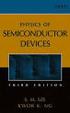 1 2 ÍNDICE INTRODUÇÃO... 3 Sobre a aplicação REALING... 3 Sobre este documento... 4 Contactos... 4 APLICAÇÃO, FERRAMENTAS E FUNCIONALIDADES... 5 Aplicação... 5 Ferramentas ou Atividades... 5 Funcionalidades...
1 2 ÍNDICE INTRODUÇÃO... 3 Sobre a aplicação REALING... 3 Sobre este documento... 4 Contactos... 4 APLICAÇÃO, FERRAMENTAS E FUNCIONALIDADES... 5 Aplicação... 5 Ferramentas ou Atividades... 5 Funcionalidades...
MANUAL DE UTILIZADOR CRIAÇÃO DE ÁREA DE EMPRESA
 MANUAL DE UTILIZADOR CRIAÇÃO DE ÁREA DE EMPRESA APDL - Administração dos Portos do Douro, Leixões e Viana do Castelo, SA. Todos os direitos reservados. Este documento não poderá ser copiado ou reproduzido
MANUAL DE UTILIZADOR CRIAÇÃO DE ÁREA DE EMPRESA APDL - Administração dos Portos do Douro, Leixões e Viana do Castelo, SA. Todos os direitos reservados. Este documento não poderá ser copiado ou reproduzido
Guia Fornecedor Gestão de Oportunidades
 Guia Fornecedor Gestão de Oportunidades Selos Temporais Configuração de Selos Temporais 1. Entre nas Configurações da Entidade 2. Clique em Adicionar fornecedor de selos temporais na secção Configuração
Guia Fornecedor Gestão de Oportunidades Selos Temporais Configuração de Selos Temporais 1. Entre nas Configurações da Entidade 2. Clique em Adicionar fornecedor de selos temporais na secção Configuração
MANUAL DO UTILIZADOR BALCÃO ÚNICO
 MANUAL DO UTILIZADOR BALCÃO ÚNICO Este documento constitui o manual do utilizador do Balcão Único da Ordem dos Engenheiro e descreve as principais funcionalidades e operações/pedidos que poderão ser efetuados
MANUAL DO UTILIZADOR BALCÃO ÚNICO Este documento constitui o manual do utilizador do Balcão Único da Ordem dos Engenheiro e descreve as principais funcionalidades e operações/pedidos que poderão ser efetuados
MANUAL DO UTILIZADOR
 Ano de referência MANUAL DO UTILIZADOR Aplicação para Preenchimento NOTA: Sempre que possível, as alterações relativas ao documento vigente no ano anterior serão assinaladas com cor diferente. 1 2 Índice
Ano de referência MANUAL DO UTILIZADOR Aplicação para Preenchimento NOTA: Sempre que possível, as alterações relativas ao documento vigente no ano anterior serão assinaladas com cor diferente. 1 2 Índice
Manual do utilizador ON!Track. Versão móvel 2.3 Versão do manual 1.1
 Manual do utilizador ON!Track Versão móvel 2.3 Versão do manual 1.1 Índice O que é o ON!Track?...3 Como descarregar o ON!Track da App Store?...4 Como navegar pela aplicação móvel ON!Track?...9 Como adicionar
Manual do utilizador ON!Track Versão móvel 2.3 Versão do manual 1.1 Índice O que é o ON!Track?...3 Como descarregar o ON!Track da App Store?...4 Como navegar pela aplicação móvel ON!Track?...9 Como adicionar
Compras Adicionar itens Tarefa 3c Concluir compra Compras Conclusão da Compra Tarefa 4a Manter janela de compras aberta e fazer
 Relatório da Aula 2 de Laboratório de CCU Círculo de Leitores Análise de Serviços Grupo 516A-001 45570 Ricardo Maurício, 46993 Vasco Pereira, 5490/M Vitor Fernandes 1. Identificação do Serviço TAREFA SERVIÇO
Relatório da Aula 2 de Laboratório de CCU Círculo de Leitores Análise de Serviços Grupo 516A-001 45570 Ricardo Maurício, 46993 Vasco Pereira, 5490/M Vitor Fernandes 1. Identificação do Serviço TAREFA SERVIÇO
SISTEMA NACIONAL DE NOTIFICAÇÃO
 SISTEMA NACIONAL DE NOTIFICAÇÃO Departamento da Qualidade na Saúde Manual do Gestor Local 2/22 Índice Introdução... 5 Acesso à Área Reservada... 6 Notificações Submetidas... 8 Notificações Validadas...
SISTEMA NACIONAL DE NOTIFICAÇÃO Departamento da Qualidade na Saúde Manual do Gestor Local 2/22 Índice Introdução... 5 Acesso à Área Reservada... 6 Notificações Submetidas... 8 Notificações Validadas...
PROJETO TEMÁTICO DE APLICAÇÕES WEB
 PROJETO TEMÁTICO DE APLICAÇÕES WEB Relatório Final Universidade de Aveiro 1º semestre 2016-2017 Grupo 4: Luís Pinho nº 83926 Rui Duarte nº 29979 Pedro Martinho nº 76480 João Novo nº 84205 1 TITULO Relatório
PROJETO TEMÁTICO DE APLICAÇÕES WEB Relatório Final Universidade de Aveiro 1º semestre 2016-2017 Grupo 4: Luís Pinho nº 83926 Rui Duarte nº 29979 Pedro Martinho nº 76480 João Novo nº 84205 1 TITULO Relatório
ASP.Net 4.0 com Mobile Apps
 ASP.Net 4.0 com Mobile Apps Web Design & Development Formato: Mentored - Presencial Preço: 395 ( Os valores apresentados não incluem IVA. Oferta de IVA a particulares e estudantes. ) Horário: Flexível
ASP.Net 4.0 com Mobile Apps Web Design & Development Formato: Mentored - Presencial Preço: 395 ( Os valores apresentados não incluem IVA. Oferta de IVA a particulares e estudantes. ) Horário: Flexível
Manual do Utilizador RNEC
 Manual do Utilizador RNEC Projeto: RNEC Índice 1 Resumo da Aplicação...... 4 1.1 Sobre este documento... 4 2 Aplicação RNEC Externo...... 5 2.1 Como entrar no RNEC?... 5 2.2 Como recuperar a minha Password?...
Manual do Utilizador RNEC Projeto: RNEC Índice 1 Resumo da Aplicação...... 4 1.1 Sobre este documento... 4 2 Aplicação RNEC Externo...... 5 2.1 Como entrar no RNEC?... 5 2.2 Como recuperar a minha Password?...
Manual de preenchimento do Formulário de Comunicação de Dados ao abrigo do Artigo 4.º do Decreto-Lei n.º 56/2011 V2.0 ( )
 Manual de preenchimento do Formulário de Comunicação de Dados ao abrigo do Artigo 4.º do Decreto-Lei n.º 56/2011 V2.0 (31-12-2014) Índice 1 Registo... 3 2 Recuperar senha de acesso... 5 3 Alterar senha
Manual de preenchimento do Formulário de Comunicação de Dados ao abrigo do Artigo 4.º do Decreto-Lei n.º 56/2011 V2.0 (31-12-2014) Índice 1 Registo... 3 2 Recuperar senha de acesso... 5 3 Alterar senha
I. RECOMENDAÇÕES GERAIS II. ACESSO À BOLSA DE EMPREGO PÚBLICO III. SUBMETER UMA CANDIDATURA IV. ALTERAR UMA CANDIDATURA V. ELIMINAR UMA CANDIDATURA
 I. RECOMENDAÇÕES GERAIS II. ACESSO À BOLSA DE EMPREGO PÚBLICO III. SUBMETER UMA CANDIDATURA IV. ALTERAR UMA CANDIDATURA V. ELIMINAR UMA CANDIDATURA VI. CANCELAR UMA CANDIDATURA 1 I. RECOMENDAÇÕES GERAIS
I. RECOMENDAÇÕES GERAIS II. ACESSO À BOLSA DE EMPREGO PÚBLICO III. SUBMETER UMA CANDIDATURA IV. ALTERAR UMA CANDIDATURA V. ELIMINAR UMA CANDIDATURA VI. CANCELAR UMA CANDIDATURA 1 I. RECOMENDAÇÕES GERAIS
TPG RELATÓRIO DE PROJETO. folitécnico. daguarda. Licenciatura em Engenharía Informática. Maickel Comes Coelho. Polyteehnic of Guarda
 daguarda TPG folitécnico Polyteehnic of Guarda RELATÓRIO DE PROJETO Licenciatura em Engenharía Informática Maickel Comes Coelho novembro 1 2015 Instituto Politécnico da Guarda Escola Superior de Tecnologia
daguarda TPG folitécnico Polyteehnic of Guarda RELATÓRIO DE PROJETO Licenciatura em Engenharía Informática Maickel Comes Coelho novembro 1 2015 Instituto Politécnico da Guarda Escola Superior de Tecnologia
1.1 Candidaturas on-line
 1.1 Candidaturas on-line Este manual é um documento de passo a passo de como efetuar a sua candidatura. As imagens apresentadas são exemplos do processo de candidaturas. De acordo com o regime de candidatura
1.1 Candidaturas on-line Este manual é um documento de passo a passo de como efetuar a sua candidatura. As imagens apresentadas são exemplos do processo de candidaturas. De acordo com o regime de candidatura
FAQ. App EuroBic. FAQ e informações sobre segurança
 App EuroBic FAQ e informações sobre segurança FAQ O que é a App EuroBic? A App EuroBic é uma aplicação móvel para smartphones que permite que Clientes com IOS (Apple iphone) ou com sistemas operativos
App EuroBic FAQ e informações sobre segurança FAQ O que é a App EuroBic? A App EuroBic é uma aplicação móvel para smartphones que permite que Clientes com IOS (Apple iphone) ou com sistemas operativos
SIGEF Portal do Formando. Manual de utilizador v
 SIGEF Portal do Formando Manual de utilizador v.201604.06 Manual do Utilizador 2 Índice 1. Introdução... 4 2. O Portal... 5 2.1. Login... 5 2.2. Registo de perfil... 7 3. Opções Gerais do Sistema... 8
SIGEF Portal do Formando Manual de utilizador v.201604.06 Manual do Utilizador 2 Índice 1. Introdução... 4 2. O Portal... 5 2.1. Login... 5 2.2. Registo de perfil... 7 3. Opções Gerais do Sistema... 8
MANUAL DE UTILIZADOR MYGIAF - PEDIDO DE ECONOMATO. Lisboa, 19 de Fevereiro de 2013
 MANUAL DE UTILIZADOR MYGIAF - PEDIDO DE ECONOMATO Lisboa, 19 de Fevereiro de 2013 Aviso de Confidencialidade A informação contida neste documento é confidencial e pertence à Indra. Qualquer divulgação,
MANUAL DE UTILIZADOR MYGIAF - PEDIDO DE ECONOMATO Lisboa, 19 de Fevereiro de 2013 Aviso de Confidencialidade A informação contida neste documento é confidencial e pertence à Indra. Qualquer divulgação,
Manual do Utilizador. Serviços Municipalizados de Água e Saneamento de Almada
 Manual do Utilizador Serviços Municipalizados de Água e Saneamento de Almada ÍNDICE Como Aderir Registo 3 Entrada SMAS Online autenticação área reservada 9 Dados de cliente 11 Instalação 12 Comunicar Leitura
Manual do Utilizador Serviços Municipalizados de Água e Saneamento de Almada ÍNDICE Como Aderir Registo 3 Entrada SMAS Online autenticação área reservada 9 Dados de cliente 11 Instalação 12 Comunicar Leitura
Candidatura Passo a Passo
 Candidatura Passo a Passo 1.1 Candidaturas on-line Este manual é um documento ilustrativo como efetuar a sua candidatura passo a passo. Para efetuar o processo de candidatura deverá aceder ao portal de
Candidatura Passo a Passo 1.1 Candidaturas on-line Este manual é um documento ilustrativo como efetuar a sua candidatura passo a passo. Para efetuar o processo de candidatura deverá aceder ao portal de
MANUAL DE PREENCHIMENTO DO FORMULÁRIO EMBALADOS IMPORTADOS DE REGISTO DE EMBALAGENS NÃO REUTILIZÁVEIS DE MATÉRIAS-PRIMAS E DE PRODUTOS
 MANUAL DE PREENCHIMENTO DO FORMULÁRIO DE REGISTO DE EMBALAGENS NÃO REUTILIZÁVEIS DE MATÉRIAS-PRIMAS E DE PRODUTOS EMBALADOS IMPORTADOS V1.0 (07-05-2014) 1 ÍNDICE 1. Enquadramento... 3 2. Registo... 4 3.
MANUAL DE PREENCHIMENTO DO FORMULÁRIO DE REGISTO DE EMBALAGENS NÃO REUTILIZÁVEIS DE MATÉRIAS-PRIMAS E DE PRODUTOS EMBALADOS IMPORTADOS V1.0 (07-05-2014) 1 ÍNDICE 1. Enquadramento... 3 2. Registo... 4 3.
Score Gestão de Cartões Manual de utilizador
 Score Gestão de Cartões Manual de utilizador Controlo de Versões: Data Versão Autor 01-03-2017 1.0 José Nepomuceno Índice 1. Objetivo... 3 2. Link de acesso... 3 3. Acesso ao SCORE... 4 4. Recuperação
Score Gestão de Cartões Manual de utilizador Controlo de Versões: Data Versão Autor 01-03-2017 1.0 José Nepomuceno Índice 1. Objetivo... 3 2. Link de acesso... 3 3. Acesso ao SCORE... 4 4. Recuperação
